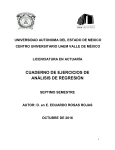Download Fundamentos estadísticos para investigación.Introducción a R. (PDF
Document related concepts
no text concepts found
Transcript
Fundamentos estadísticos
para investigación.
Introducción a R.
Antonio Maurandi López
Licenciado en CC Matemáticas. Facultativo de estadística del Servicio de Apoyo a
la Investigación (SAI), profesor asociado del Área de Didáctica de las CC
Matemáticas de la Universidad de Murcia. Director del curso “Fundamentos
estadísticos para investigación. Introducción a R.” Miembro fundador de la
Comunidad R-Hispano.
Dra. Laura del Río Alonso
Profesora titular del Departamento de Sanidad Animal de la Universidad de
Murcia. Directora del curso“Fundamentos estadísticos para investigación.
Introducción a R.”
Carlos Balsalobre Ródríguez
Licenciado en Matemáticas por la Universidad de Murcia. Profesor asociado del
Departamento de Estadística e Investigación Operativa de la Universidad Miguel
Hernández de Elche.
En Murcia, a 23 de marzo de 2013
Al profesor José Antonio Palazón:
¿Está usted de broma señor Palazón?
II
Agradecimientos
Los autores queremos agradecer la gran aportación de
María Elvira Ferre Jaén y Álvaro Hernández Vicente,
estudiantes del grado de matemáticas, por su excelente
trabajo en la maquetación en Markdown y LATEX del
texto original y revisión de errores, pero sobre todo,
por el talento demostrado en su forma de trabajar.
Prefacio
En mayo de 2012 en la Universidad de Murcia se organizó el curso
Fundamentos estadísticos para investigación. Introducción a R. El
material preparado para él se recoge en este libro; se han incorporado
las mejoras y correcciones que surgieron del desarrollo de las sesiones
de trabajo.
El curso nace, inicialmente, con la vocación de ayudar a investigadores de todas las áreas de conocimiento, incluso para algunos
ya iniciados en estadística, (muchas veces usuarios de otros programas: SPSS, SAS, Minitab, etc. . . ) que pretenden dar el salto a R y
la vez repasar conceptos de una forma intuitiva, evitando excesivos
formalismos. Pero, ¿todas las áreas?, ¿hay algún área en la que no
sea necesario el análisis de datos o la estadística? En realidad, hoy
día, desde la lingüística en el análisis computacional de textos, a la
simple representación gráfica de la información, pasando por los estudios epidemiológicos, la biotecnología, la genética, la ecología, las
ciencias de la educación, psicometría, econometría, finanzas, ciencias
sociales, medicina, matemáticas, bellas artes, etc. requieren antes o
después de análisis de datos. R no es solo un programa, es una forma
de trabajar y manera de pensar, además admite sabores y versiones
personales, pero sobre todo es un lenguaje, más concretamente es la
lingua franca actual del análisis de datos.
El libro está pensado para gente que al comienzo sabe nada o muy
poco de lenguajes formales de programación y con conceptos estadísticos que se sitúan en un nivel bastante inicial, donde para avanzar es
preciso una aproximación intuitiva que no exija un gran rigor formal.
R no solo puede resolver los problemas clásicos que otros programas
III
IV
PREFACIO
ya resolvían, sino que además, puede ayudar a pensar y aprender,
sabiendo mejor lo que hacemos, e invitando a hacerlo mejor y disfrutando más; porque, entre otras cosas, podemos aceptar que sabes lo
que haces.
Creemos fervientemente que el software libre es factor de cohesión
social y un vehículo de conocimiento, pensamos que en el entorno
universitario debería de primar el uso de software libre en todos los
sentidos, ya que, como dice Richard Stallman (fundador de la Free
Software Fundation): “porque [el software libre] es el único que
permite cumplir con sus misiones fundamentales [de la universidad]:
difundir el conocimiento y enseñar a los estudiantes a ser buenos
miembros de su comunidad”.
23 de marzo de 2013. AML
Índice general
Prefacio
III
1. Introducción a R.
1
1. ¿Qué es R? . . . . . . . . . . . . . . . . . . . . . . . . . . . . . . .
1
1.1 ¿Por qué emplear R? . . . . . . . . . . . . . . . . . . . . . .
1
1.2 Instalación de R . . . . . . . . . . . . . . . . . . . . . . . . .
2
1.3 Ayuda en R . . . . . . . . . . . . . . . . . . . . . . . . . . .
2
1.4 Espacio y directorio de trabajo . . . . . . . . . . . . . . . . .
3
1.5 Cosas varias: asignaciones, variables, comentarios, etc. . . . .
4
1.6 Una sesión “tipo” en R . . . . . . . . . . . . . . . . . . . . .
4
1.7 R como calculadora . . . . . . . . . . . . . . . . . . . . . . .
6
1.8 En R trabajamos con scripts . . . . . . . . . . . . . . . . . .
7
1.9 Ampliar la funcionalidad de R. Packages . . . . . . . . . . . .
7
1.10 Otra sesión “tipo” de R . . . . . . . . . . . . . . . . . . . .
10
1.11 RStudio. Una GUI para R multiplataforma . . . . . . . . . .
11
2. Estructuras de datos . . . . . . . . . . . . . . . . . . . . . . . . . .
13
2.1 Vectores . . . . . . . . . . . . . . . . . . . . . . . . . . . . .
14
2.2 Matrices . . . . . . . . . . . . . . . . . . . . . . . . . . . . .
16
2.3 Dataframes . . . . . . . . . . . . . . . . . . . . . . . . . . .
18
2.4 Factores . . . . . . . . . . . . . . . . . . . . . . . . . . . . .
22
3. Entrada de datos . . . . . . . . . . . . . . . . . . . . . . . . . . . .
23
V
VI
ÍNDICE GENERAL
3.1 Desde el teclado . . . . . . . . . . . . . . . . . . . . . . . . .
23
3.2 Importar datos desde ficheros de texto . . . . . . . . . . . . .
24
3.3 Desde Excel . . . . . . . . . . . . . . . . . . . . . . . . . . .
25
3.4 Desde SPSS . . . . . . . . . . . . . . . . . . . . . . . . . . .
26
3.5 Desde SAS . . . . . . . . . . . . . . . . . . . . . . . . . . .
26
3.6 Anotaciones . . . . . . . . . . . . . . . . . . . . . . . . . . .
26
Algunas funciones útiles . . . . . . . . . . . . . . . . . . . . . .
27
4. Manipulación de datos básica . . . . . . . . . . . . . . . . . . . . .
28
4.1 Operadores aritméticos . . . . . . . . . . . . . . . . . . . . .
29
4.2 Recodificación de variables . . . . . . . . . . . . . . . . . . .
30
4.3 Renombrar variables . . . . . . . . . . . . . . . . . . . . . .
31
4.4 Valores faltantes (missing values) . . . . . . . . . . . . . . . .
32
4.5 Conversión de tipos . . . . . . . . . . . . . . . . . . . . . . .
34
4.6 Ordenar datos . . . . . . . . . . . . . . . . . . . . . . . . . .
35
4.7 Ampliar/unir conjuntos de datos . . . . . . . . . . . . . . . .
36
4.8 Seleccionar subconjuntos de un dataframe . . . . . . . . . . .
38
5. Funciones . . . . . . . . . . . . . . . . . . . . . . . . . . . . . . . .
41
5.1 Funciones matemáticas . . . . . . . . . . . . . . . . . . . . .
41
5.2 Funciones estadísticas . . . . . . . . . . . . . . . . . . . . . .
41
5.3 Miscelánea de funciones interesantes . . . . . . . . . . . . . .
42
5.4 Función apply() . . . . . . . . . . . . . . . . . . . . . . . . .
44
5.5 Control de flujo . . . . . . . . . . . . . . . . . . . . . . . . .
44
5.6 Funciones escritas por el usuario . . . . . . . . . . . . . . . .
46
6. Estadística descriptiva con R . . . . . . . . . . . . . . . . . . . . . .
47
6. 1. Algunas definiciones por encima: . . . . . . . . . . . . . . .
47
6.1.1 Población y muestra. Variables . . . . . . . . . . . . . . . .
48
6.1.2 Distribución de probabilidad y Función de densidad de una v.a. 49
6.1.3 Parámetros y estadísticos . . . . . . . . . . . . . . . . . . .
50
6.1.4 Tipos de estadísticos . . . . . . . . . . . . . . . . . . . . .
50
6.2 Algunos gráficos útiles (muy por encima) . . . . . . . . . . . . . .
61
6.3 Algunas funciones útiles para estadísticos descriptivos . . . . . . .
65
ÍNDICE GENERAL
VII
2. Introducción a los contrastes.
73
1. Población y Muestra . . . . . . . . . . . . . . . . . . . . . . . . . .
73
2. La distribución Normal . . . . . . . . . . . . . . . . . . . . . . . . .
75
2.1 TCL: Teorema Central del Límite . . . . . . . . . . . . . . .
77
2.2 Gráficos Q-Q . . . . . . . . . . . . . . . . . . . . . . . . . .
78
3. Intervalos de confianza . . . . . . . . . . . . . . . . . . . . . . . . .
80
4. P-valor. Contrastes de hipótesis . . . . . . . . . . . . . . . . . . . .
83
5. Potencia Estadística . . . . . . . . . . . . . . . . . . . . . . . . . .
86
5.1 Error de tipo I y error de tipo II . . . . . . . . . . . . . . . . .
87
5.2 Múltiples comparaciones . . . . . . . . . . . . . . . . . . . .
87
6. Contrastes de normalidad . . . . . . . . . . . . . . . . . . . . . . . .
89
6.1 Métodos Gráficos . . . . . . . . . . . . . . . . . . . . . . . .
89
6.2 Métodos analíticos . . . . . . . . . . . . . . . . . . . . . . .
89
7. Contrastes de homogeneidad de varianza . . . . . . . . . . . . . . .
93
Bibliografía
99
VIII
ÍNDICE GENERAL
Capítulo 1
Introducción a R.
1. ¿Qué es R?
R es un potente lenguaje orientado a objetos y destinado al análisis estadístico y la
representación de datos. Se trata de software libre que permite su utilización libre y
gratuitamente. La comunidad científica internacional lo ha elegido como la ‘lingua
franca’ del análisis de datos. Y tiene una gran implantación en universidades y cada
vez más en mundo empresarial.
Otra definición: “R es un paquete estadístico de última generación al mismo tiempo
que un lenguaje de programación”.
1.1 ¿Por qué emplear R?
Estadística se puede hacer con miles de paquetes estadísticos, incluso con hojas
de cálculo e incluso los más osados con lápiz y papel (aunque la exactitud de
las máquinas es una potencia que no podemos desdeñar: cálculo de p-valores,
estadísticos exactos. . . ).
¿Qué tiene R que tanto nos gusta?:
Es libre. Se distribuye bajo licencia GNU, lo cual significa que lo puedes
utilizar y ¡mejorar!
Es multiplataforma, hay versiones para Linux, Windows, Mac, iPhone. . .
Se puede analizar en R cualquier tipo de datos.
Es potente. Es muy potente.
Su capacidad gráfica difícilmente es superada por ningún otro paquete estadístico.
1
2
CAPÍTULO 1. INTRODUCCIÓN A R.
Es compatible con ‘todos’ los formatos de datos (csv, xls, sav, sas. . . )
Es ampliable, si quieres añadir algo: ¡empaquétalo!
Hay miles de técnicas estadísticas implementadas, cada día hay más.
...
1.2 Instalación de R
La instalación difiere según el entorno. En Windows es un ejecutable, en Linux se
trata de ejecutar una serie de comandos en consola. . .
Página web de CRAN: http://cran.es.r-project.org/
R 2.15.0
En Windows: “Download R 2.15.0 for Windows (47 megabytes, 32/64 bit)”
es un ejecutable, lo bajamos y lo instalamos.
Linux:
sudo apt-get update;
sudo apt-get install
r-base (en más detalle se puede leer: http://numerorojo.wordpress.
com/2008/04/27/instalar-r-en-ubuntu/ )
En Mac OX: http://cran.es.r-project.org/bin/macosx/
Lanzar R y salir:
en Linux: R
en Windows: doble clic en el icono “R”
Para salir de la aplicación ejecutamos en ambos:
q()
# para salir
1.3 Ayuda en R
Cómo obtenemos ayuda en R.
Función
help.start()
help(mean) o simplemente
?mean
Acción
Ayuda general
Función de ayuda
1. ¿QUÉ ES R?
3
help.search("mean")
RSiteSearch("mean")
Ayuda online
apropos("mean", mode
="function")
Lista todas las funciones que tienen
la palabra ‘mean’ en el nombre
data()
Muestra los conjuntos de datos de
ejemplo que hay disponibles
Una ayuda no desdeñable es R-help-es: https://stat.ethz.ch/mailman/listinfo/
r-help-es. Es una lista de distribución donde uno puede preguntar y responder dudas
que surgen al trabajar con R. Esta lista surgió muy cerca de esta universidad y gracias a ella se han realizado ya 3 jornadas de usuarios de R en español; la primera en
Murcia, la segunda en Oviedo y la tercera en Madrid (visita:http://www.r-es.org/).
1.4 Espacio y directorio de trabajo
El “workspace” es el espacio de trabajo en que se incluyen todos los objetos
definidos por el usuario (ya veremos qué son estos objetos, que incluyen variables,
vectores, dataframes. . . ), se almacena en memoria intermedia mientras trabajas con
R.
Cuando termina una sesión de R el propio R te pregunta si quieres guardar el
“workspace” para usos futuros. Este espacio, “workspace”, se recarga al volver a
iniciar la sesión. Directorio de trabajo o “working directory” es el directorio donde
por defecto “lee” R. También es donde guardará el workspace al finalizar la sesión
y donde buscará un workspace guardado al inicio. Si quieres que R lea un fichero
que no esté en “working directory” hay que especificar la ruta completa.
Funciones para manejar el “workspace”:
Función
getwd()
setwd(“midirectorio”)
ls() o dir()
history()
Acción
Muestra el wd
Ajusta el wd al especificado
Lista lo que hay en el wd
Muestra los últimos comandos
ejecutados
savehistory()
Guarda el historial de comandos,
por defecto en .RHistory
loadhistory()
Carga el historial de comandos
4
CAPÍTULO 1. INTRODUCCIÓN A R.
save.image("mywspace.R") Guarda los objetos del workspace,
por defecto en .RData
load("mywspace.R")
Carga el workspace mywspace.R
1.5 Cosas varias: asignaciones, variables, comentarios, etc.
Todo lo precedido por almohadillas ‘#’ R lo considera un comentario y no lo
‘interpreta’.
En R empleamos el operador ‘<-’ para hacer asignaciones, y una variable se crea
“al vuelo”, esto es, en el mismo instante en el que la asignas. Es más, no puedes
declararlas con anterioridad y dejarlas vacías.
Así
mivariable <- 7
# asigna el número 7 a una variable
Si quiero ver qué hay en mi variable ejecutaré:
mivariable
## [1] 7
Nota: Cualquier cosa que se puede asignar a una variable es un ‘objeto’ de R.
Si guardo el “workspace” ahora guardaré mi nueva variable en él.
1.6 Una sesión “tipo” en R
>getwd()
[1] "C:/Documents and Settings/Administrador/Mis documentos"
>setwd("C:/CursoR_UMU") # ¡¡Ojo con la barra!!
set.seed(1)
x <- runif(20)
x
1. ¿QUÉ ES R?
## [1]
0.89839
## [9]
0.38410
## [17]
0.26551
0.94468
0.62911
0.76984
0.71762
5
0.37212 0.57285 0.90821 0.20168
0.66080
0.06179 0.20597 0.17656 0.68702
0.49770
0.99191 0.38004 0.77745
summary(x)
##
##
Min. 1st Qu.
0.0618 0.3450
Median
0.6010
Mean 3rd Qu.
0.5550 0.7720
hist(x)
Figura 1.1: Histograma
savehistory()
save.image()
q()
Max.
0.9920
6
CAPÍTULO 1. INTRODUCCIÓN A R.
1.7 R como calculadora
Podemos emplear R como una calculadora.
45 + 23
## [1] 68
100/4
## [1] 25
sqrt(25)
## [1] 5
# usando variables
x <- 100/4
5
## [1] 5
pi
## [1] 3.142
r = 5
area <- 2 * pi + r
area
## [1] 11.28
c(25, 100, 2, 3) * 5
## [1] 125 500
10
15
Nota: Cambia el número de decimales por defecto con options(digits=12)
(para saber en que está establecido usa getOption("digits")).
1. ¿QUÉ ES R?
7
1.8 En R trabajamos con scripts
Para cargar un fichero con instrucciones, un script, empleamos la instrucción/función ’source()’.
source(“fichero_de_comandos.r”)
Un fichero que crease un histograma de una curva normal debería de contener, por
ejemplo, estas instrucciones:
x <- rnorm(100)
# crea 100 observaciones aleatorias de una normal tipificada
hist(x)
Así que creamos un fichero de texto plano con el contenido anterior, lo guardamos
con el nombre “script.R” (en realidad da lo mismo la extensión, es una convención).
Ejecutamos:
source(“script.R”)
Ejercicio: Ejecutar mediante el comando source el fichero
“01.ej.source.R.grafico.histyNorm.R”
1.9 Ampliar la funcionalidad de R. Packages
Con la instalación simple de R tenemos muchísimas posibilidades, no obstante
existen multitud de módulos opcionales que llamamos paquetes, “packages” en
inglés. Los paquetes son colecciones de funciones y datos.
El directorio de tu PC donde se almacenan los packages es denominado “library”
.libPaths()
[1] "C:/Archivos de programa/R/R-2.14.1/library"
Para ver qué paquetes tienes instalados empleamos la función library(). No es
lo mismo instalar que cargar un paquete. La instrucción search() nos dice que
paquetes están instalados y cargados en el sistema listos para usarse.
8
CAPÍTULO 1. INTRODUCCIÓN A R.
Instalamos un paquete con la instrucción
install.packages(“nombre_paquete”)
sólo instalamos una vez cada paquete, cargamos el paquete con la instrucción
library(“nombre_paquete”) y tendremos que ejecutar este comando en
cada sesión en que queramos emplear dicho paquete.
install.packages("foreign")
---Please select a CRAN mirror for use in this session--probando la URL
'http://cran.es.r-project.org/bin/windows/contrib/
2.14/foreign_0.8-49.zip'
Content type 'application/zip' length 221650 bytes (216 Kb)
URL abierta
downloaded 216 Kb
package ‘foreign’ successfully unpacked and MD5 sums checked
The downloaded packages are in
C:\WINDOWS\Temp\RtmpO20ggV\downloaded_packages
library("foreign")
Mensajes de aviso perdidos
package ‘foreign’ was built under R version 2.14.2
Los paquetes disponibles están en CRAN, específicamente en http://cran.r-project.
org/
Normalmente son necesarios más paquetes que los que vienen por defecto, así que
siempre se está instalando paquetes nuevos. En este curso veremos algunos de los
más usuales.
Para obtener información sobre un paquete empleamos la función
help(package=”nombredelpaquete”).
Nota: ¡En el momento de escribir este manual existen 3760 paquetes!
Figura 1.2: Paquetes disponibles
Ejercicio: Visitar la web de CRAN: http://cran.r-project.org/
1. ¿QUÉ ES R?
9
Nota. Los Task View sin colecciones de paquetes para trabajos concretos o para
áreas de trabajo concretas. Instalándose una Task View automáticamente conjuntos
enteros de paquetes se instalan sin tener que ir instalando paquete a paquete.
Figura 1.3: Task Views
To automatically install these views, the ctv package needs to be
installed, e.g., via
install.packages(”ctv”)
library(”ctv”)
and then the views can be installed via install.views or update.views
(which first assesses which of the packages are already installed and
up-to-date), e.g.,
install.views(”Econometrics”)
10
CAPÍTULO 1. INTRODUCCIÓN A R.
or
update.views(”Econometrics”)
1.10 Otra sesión “tipo” de R
Probemos a comunicarnos con R y ver su versatilidad e interactividad.
peso <- c(4.4, 5.4, 6.4, 3.2, 7.5, 3, 6.1, 3.1, 6.1, 7, 3.4)
# c() concatena y crea un vector
edad <- c(1, 2, 3, 4, 5, 6, 7, 8, 9, 1)
edad
##
[1] 1 2 3 4 5 6 7 8 9 1
peso
##
[1] 4.4 5.4 6.4 3.2 7.5 3.0 6.1 3.1 6.1 7.0 3.4
mean(peso)
# función media
## [1] 5.055
mean(edad)
## [1] 4.6
cor(peso, edad)
# coeficiente de correlación de Pearson
## Error: dimensiones incompatibles
length(edad)
## [1] 10
1. ¿QUÉ ES R?
length(peso)
11
# función longitud/dimensión
## [1] 11
edad <- c(edad, 5) # ¡Ojo! le añadimos a edad una
observación más
length(edad)
## [1] 11
cor(peso, edad)
## [1] -0.1883
plot(edad, peso)
q()
1.11 RStudio. Una GUI para R multiplataforma
Una de las cosas que menos gustan en R es que se ve diferente en Windows que
en Linux. Algo que suele molestar a los usuarios algo experimentados en R es que
los menús te limiten (algo parecido le pasa a los usuarios de linux). En general el
usuario de R no quiere que los menús de la aplicación le sugieran qué hacer con sus
datos, más bien simplemente quiere “decirle” al software qué hacer con los datos,
es él el que manda, “The Boss”. Esto se hace mediante comandos y un poco de
formación.
Una programa que soluciona en gran medida estos problemas es RStudio http:
//rstudio.org/.
RStudio es una GUI, “Graphical user interface” para R programada en C#, multiplataforma (Windows, Linux y Mac). Que aúna todos los entornos y guarda la
filosofía de los comandos aportando algunas ‘ayudas’ que hacen más llevadero el
día a día.
12
CAPÍTULO 1. INTRODUCCIÓN A R.
Figura 1.4: Gráfico de dispersión
Otra definición de RStudio™: es un entorno libre y de código abierto de desarrollo
integrado (IDE) de R. Se puede ejecutar en el escritorio (Windows, Mac o Linux) o
incluso a través de Internet mediante el servidor RStudio.
Entre otras cosas encontramos que RStudio nos permite:
Abrir varios scripts a la vez.
Ejecutar pedazos de código con sólo marcarlo en los script.
Mostrar el workspace.
Mostrar los objetos del workspace.
Integra la ayuda.
2. ESTRUCTURAS DE DATOS
13
Figura 1.5: RStudio
Integra la librería.
Etc.
2. Estructuras de datos
Trabajaremos con ejemplos y fijándonos en los diferentes tipos de datos y de
estructuras que R tiene para albergarlos.
Un dataset, es (normalmente) un “conjunto de datos” que está ordenado por filas
y columnas, y donde cada fila representa una observación y cada columna una
variable.
Importamos un fichero de datos desde un csv (no nos preocupemos de momento en
cómo importar datos).
14
CAPÍTULO 1. INTRODUCCIÓN A R.
read.table("ejemplo01.csv",sep=';', head=T)
paciente
admision edad diabetes status
1
1 11/11/2010
23
tipo 1 bueno
2
2 11/01/2009
56
tipo 1 bueno
3
3 15/03/2012
78
tipo 2
malo
4
4 28/04/2008
34
tipo 1 bueno
5
5 09/08/2011
23
tipo 2 mejora
6
6 24/04/2012
12
tipo 1 bueno
7
7 08/08/2008
56
tipo 2 bueno
>
Hay diversos tipos de variables, una forma de clasificarlas podría ser esta: datos
nominales, ordinales y numéricas.
En el ejemplo anterior:
Son variables numéricas: paciente y edad.
Son variables ordinales: status.
Son variables nominales: diabetes.
Nota. Para almacenar los datos R cuenta, como todos los lenguajes de programación,
de una gran variedad de estructuras de datos. Estas van de lo más sencillo a las
estructuras más complejas.
2.1 Vectores
Son matrices de una dimensión que solamente pueden contener valores numéricos,
alfanuméricos y valores lógicos. Emplearemos la función c() para formar vectores
(función “combine”)
x <- c(1, 2, 3, 4, 5, 6, 7, 8)
y <- c("juan", "pepe", "iñaky", "amparito", "mariano", "juancar",
"fulano", "elefante")
z <- c(TRUE, TRUE, FALSE, TRUE, FALSE, FALSE, TRUE, TRUE)
Podemos acceder un vector usando los corchetes.
y[3]
2. ESTRUCTURAS DE DATOS
15
## [1] "iñaky"
y[6]
## [1] "juancar"
y[8]
## [1] "elefante"
x[3]
## [1] 3
x[1]
## [1] 1
y[c(6, 8)]
## [1] "juancar"
"elefante"
Nota: En R los índices (numeraciones) comienzan en el 1, no en el 0 como ocurre
en muchos lenguajes de programación.
Extra: El operador “:” genera secuencias.
c(2:6)
## [1] 2 3 4 5 6
c(1:3)
## [1] 1 2 3
Nota: Podemos crear un vector de un cierto tipo y dejarlo vacío para ir llenándolo después en un bucle por ejemplo. Se puede hacer con las instrucciones
v<-vector("numeric") o v<-vector(çharacter").
16
CAPÍTULO 1. INTRODUCCIÓN A R.
2.2 Matrices
Una matriz es un vector con un atributo adicional (dim), que a su vez es un vector
numérico de longitud 2 que define el número de filas y columnas. Se crean con la
función matrix().
matrix(data = NA, nrow = 2, ncol = 2, byrow = F, dimnames = NULL)
##
[,1] [,2]
## [1,]
NA
NA
## [2,]
NA
NA
matrix(data = 1:4, nrow = 2, ncol = 2, byrow = F, dimnames = NULL)
##
[,1] [,2]
## [1,]
1
3
## [2,]
2
4
matrix(data = 5, nrow = 2, ncol = 2, byrow = F, dimnames = NULL)
##
[,1] [,2]
## [1,]
5
5
## [2,]
5
5
matrix(data = 1:6, nrow = 2, ncol = 2, byrow = F, dimnames = NULL)
##
[,1] [,2]
## [1,]
1
3
## [2,]
2
4
matrix(data = 1:6, nrow = 2, ncol = 3, byrow = F, dimnames = NULL)
##
[,1] [,2] [,3]
## [1,]
1
3
5
## [2,]
2
4
6
2. ESTRUCTURAS DE DATOS
17
x <- matrix(data = 1:6, nrow = 2, ncol = 3, byrow = F,
dimnames = NULL)
dim(x)
## [1] 2 3
Las matrices son muy versátiles, podemos convertir vectores en matrices.
x <- 1:15
x
##
[1]
1
2
3
4
5
6
7
8
9 10 11 12 13 14 15
dim(x)
## NULL
dim(x) <- c(5, 3)
x
##
##
##
##
##
##
[1,]
[2,]
[3,]
[4,]
[5,]
[,1] [,2] [,3]
1
6
11
2
7
12
3
8
13
4
9
14
5
10
15
x <- matrix(1:10, nrow = 2)
las columnas!
x
# ¡no tenemos que especificar
##
[,1] [,2] [,3] [,4] [,5]
## [1,]
1
3
5
7
9
## [2,]
2
4
6
8
10
Los Arrays son otro tipo similar a las matrices pero pueden tener más de dos
dimensiones. Nos nos detenemos en ellos.
18
CAPÍTULO 1. INTRODUCCIÓN A R.
2.3 Dataframes
Un dataframe (a veces se traduce como ‘marco de datos’) es una generalización de
las matrices donde cada columna puede contener tipos de datos distintos al resto de
columnas, manteniendo la misma longitud. Es lo que más se parece a una tabla de
datos de SPSS o SAS, o de cualquier paquete estadístico estándar. Se crean con la
función data.frame().
nombre <- c("juan", "pp", "iñaky", "amparo", "mariano",
"juancar", "fulano", "elefante")
edad <- c(23, 24, 45, 67, 32, 56, 78, 45)
peso <- c(34, 34, 56, 78, 34, 56, 76, 87)
length(nombre)
## [1] 8
length(edad)
## [1] 8
length(peso)
## [1] 8
caseid <- c(1:length(peso))
df <- data.frame(caseid, nombre, edad, peso)
df
##
##
##
##
##
##
##
##
##
1
2
3
4
5
6
7
8
caseid
nombre edad peso
1
juan
23
34
2
pp
24
34
3
iñaky
45
56
4
amparo
67
78
5 mariano
32
34
6 juancar
56
56
7
fulano
78
76
8 elefante
45
87
2. ESTRUCTURAS DE DATOS
19
Seleccionar columnas concretas de un dataframe con los corchetes [ ].
df[1:2]
##
##
##
##
##
##
##
##
##
1
2
3
4
5
6
7
8
caseid
nombre
1
juan
2
pp
3
iñaky
4
amparo
5 mariano
6 juancar
7
fulano
8 elefante
df[c(1, 3)]
##
##
##
##
##
##
##
##
##
1
2
3
4
5
6
7
8
caseid edad
1
23
2
24
3
45
4
67
5
32
6
56
7
78
8
45
Nota: Prueba con df ["nombre"]
Para acceder al vector que forma una de las columnas de un dataframe usamos el
operador $.
df$nombre
## [1] juan
pp
iñaky
amparo
mariano
juancar fulano
elefante
## Levels: amparo elefante fulano iñaky juan juancar
mariano pp
df$peso
20
CAPÍTULO 1. INTRODUCCIÓN A R.
## [1] 34 34 56 78 34 56 76 87
Ampliar un dataframe:
diabetes <- c("Tipo1", "Tipo1", "Tipo2", "Tipo2", "Tipo1",
"Tipo1", "Tipo2", "Tipo1")
estado <- c("bueno", "malo", "bueno", "bueno", "bueno",
"malo", "bueno", "malo")
length(diabetes)
## [1] 8
length(estado)
## [1] 8
df <- data.frame(df, diabetes, estado)
df
##
##
##
##
##
##
##
##
##
1
2
3
4
5
6
7
8
caseid
nombre edad peso diabetes estado
1
juan
23
34
Tipo1 bueno
2
pp
24
34
Tipo1
malo
3
iñaky
45
56
Tipo2 bueno
4
amparo
67
78
Tipo2 bueno
5 mariano
32
34
Tipo1 bueno
6 juancar
56
56
Tipo1
malo
7
fulano
78
76
Tipo2 bueno
8 elefante
45
87
Tipo1
malo
Extra: Crear un tabla cruzada.
table(df$diabetes, df$estado)
##
##
##
##
Tipo1
Tipo2
bueno malo
2
3
3
0
2. ESTRUCTURAS DE DATOS
21
Funciones attach(), detach() dataframes para acceder más fácilmente.
df$peso
## [1] 34 34 56 78 34 56 76 87
attach(df)
## The following object(s) are masked _by_ '.GlobalEnv':
##
##
caseid, diabetes, edad, estado, nombre, peso
peso
## [1] 34 34 56 78 34 56 76 87
detach(df)
Nota: si ya existe un objeto con ese nombre puede llevarnos a confusión. Una
alternativa al attach es el with().
with(df, {+peso})
## [1] 34 34 56 78 34 56 76 87
En nuestro ejemplo estamos empleando la variable caseid para identificar las
observaciones de forma unívoca. Podemos emplear la opción rownames en la función data.frame() con tal de usar una variable para cuestiones como etiquetar
casos, etc.
df <- data.frame(caseid, nombre, edad, peso, diabetes, estado,
row.names = caseid)
22
CAPÍTULO 1. INTRODUCCIÓN A R.
2.4 Factores
Las variables pueden ser clasificadas como nominales, ordinales o numéricas. Las
variables nominales son variables categóricas sin un orden definido, como diabetes
en nuestro ejemplo anterior.
df$diabetes
## [1] Tipo1 Tipo1 Tipo2 Tipo2 Tipo1 Tipo1 Tipo2 Tipo1
## Levels: Tipo1 Tipo2
Las variables ordinales, por ejemplo estatus, implican orden pero no cantidad.
df$estado
## [1] bueno malo bueno bueno bueno malo
## Levels: bueno malo
bueno malo
En R prestamos un interés especial a estas variables nominales y ordinales y las
llamamos factores. Los factores son cruciales porque van a determinar cómo se
analizarán los datos y cómo se mostrarán en gráficos. Para convertir un vector en
un factor empleamos la función factor().
estado <- c("bueno", "malo", "bueno", "bueno", "bueno",
"malo", "bueno", "malo")
diabetes <- c("Tipo1", "Tipo1", "Tipo2", "Tipo2", "Tipo1",
"Tipo1", "Tipo2", "Tipo1")
str(diabetes)
##
chr [1:8] "Tipo1" "Tipo1" "Tipo2" "Tipo2" "Tipo1" ...
str(estado)
##
chr [1:8] "bueno" "malo" "bueno" "bueno" "bueno" ...
diabetes <- factor(diabetes)
str(diabetes)
3. ENTRADA DE DATOS
##
23
Factor w/ 2 levels "Tipo1","Tipo2": 1 1 2 2 1 1 2 1
estado <- factor(estado)
str(estado)
##
Factor w/ 2 levels "bueno","malo": 1 2 1 1 1 2 1 2
Nota: La función str() nos muestra la estructura de un objeto. Observa que antes
de hacer a diabetes un factor era un vector de Chars.
3. Entrada de datos
R es ‘compatible’ con prácticamente cualquier formato de datos.
Figura 1.6: Entrada de datos
3.1 Desde el teclado
Si tenemos un dataframe y queremos editarlo “a mano” usamos la funcion edit().
df<-data.frame(edad=numeric(0),sexo=character(0), peso=numeric(0))
df
[1] edad sexo peso
<0 rows> (or 0-length row.names)
df<-edit(df)
24
CAPÍTULO 1. INTRODUCCIÓN A R.
Figura 1.7: Editores visuales de datos: edit(df)
3.2 Importar datos desde ficheros de texto
La función más importante para importar datos, al menos una de las más usadas es
read.table(), automáticamente te convierte los datos en un dataframe.
df <- read.table(file, header = logical_value, sep = "delimiter",
row.names = "name")
header será TRUE o FALSE según la primera fila del fichero ASCCI
represente el nombre de las variables.
sep es el delimitador, es decir el separador de campos. Por defecto es el
espacio “ ” pero se puede especificar lo que sea: sep=“.”, sep=“,”, sep=“’’
(tabulación). . .
row.names es un parámetro opcional para especificar una o varias variables
de identificador de casos.
df <- read.table("ejemplo01.csv", sep = ";", head = T)
Por defecto las variables de tipo carácter se convierten a factores, si queremos que
no lo haga habrá que indicarle stringsAsFactor = FALSE como opción.
Hay muchas más opciones, prueba a mirar la ayuda. . . . help(read.table). Algunas muy importantes tratan el tema de tratar los valores faltantes (na.strings
= “NA”) , o de la separación de decimales para números (dec = “.”).
3. ENTRADA DE DATOS
25
3.3 Desde Excel
Lo mejor para leer ficheros excel es guardar éstos en formato csv, es decir, texto
delimitado por comas. También podemos leer el xls directamente con el paquete
RODBC.
> #install.packages("RODBC")
--- Please select a CRAN mirror for use in this session --probando la URL 'http://cran.es.r-project.org/bin/windows/
contrib/2.14/RODBC_1.3-5.zip'
Content type 'application/zip' length 753058 bytes (735 Kb)
URL abierta
downloaded 735 Kb
package ‘RODBC’ successfully unpacked and MD5 sums checked
The downloaded packages are in
C:\WINDOWS\Temp\RtmpecjIRj\downloaded_packages
> library("RODBC")
Mensajes de aviso perdidos
package ‘RODBC’ was built under R version 2.14.2
> channel <- odbcConnectExcel ("ejemplo01.xls")
> df3<-sqlFetch(channel, "sheet1")
> df3
paciente
admision edad diabetes status
1
1 2010-11-11
23
tipo 1 bueno
2
2 2009-01-11
56
tipo 1 bueno
3
3 2012-03-15
78
tipo 2
malo
4
4 2008-04-28
34
tipo 1 bueno
5
5 2011-08-09
23
tipo 2 mejora
6
6 2012-04-24
12
tipo 1 bueno
7
7 2008-08-08
56
tipo 2 bueno
8
8 2099-01-21
88
tipo 1
malo
> odbcClose(channel)
Otras funciones que te pueden interesar: read.xlsx()
library(xlsx)
ficheroexcel <- "c:/ficheroexcel.xlsx"
mydataframe <- read.xlsx(ficheroexcel, 1)# La instrucción
anterior de la primera hoja del fichero ficheroexcel.xlsx
26
CAPÍTULO 1. INTRODUCCIÓN A R.
3.4 Desde SPSS
Emplearemos la funciónspss.get() del paquete Hmisc (se requiere el paquete
foreign).
install.packages("foreign")
install.packages("Hmisc")
library(Hmisc)
df4 <- spss.get("mydata.sav", use.value.labels = TRUE)
3.5 Desde SAS
Pues emplear las funciones read.ssd() del paquete foreign y sas.get()
del Hmisc. Aunque si estos ficheros son posteriores a SAS 9.1 no funcionarán;
en ese caso deberás exportar los datos desde SAS a csv y emplear la función
read.table() (que siempre es mejor, más que ir aprendiendo tanta función).
SAS :
proc export data=mydata
outfile="mydata.csv"
dbms=csv;
run;
En R:
mydata <- read.table("mydata.csv", header = TRUE, sep = ",")
3.6 Anotaciones
Al inicio de un análisis no necesitamos muchos detalles más que los vistos hasta
ahora, pero para interpretar los resultados y que con el tiempo no dejen de tener
sentido conviene ‘anotarlos’.
Etiquetas de variables
Para una variable cualquiera, por ejemplo “edad”, podríamos querer que tuviera una
etiqueta (según la nomenclatura de spss), que fuera “Edad el día de la hospitalización
(en años)”
names(df)[3] <- "Edad el día de la hospitalización (en años)"
3. ENTRADA DE DATOS
27
Etiquetas de valores
Podemos tener un factor codificado, por ejemplo sexo, donde 1 es ‘Masculino’ y
2 ‘Femenino’. Podemos crear unas etiquetas con el siguiente código.
Primero le añadimos a nuestro ejemplo una variable más (una columna) de unos y
doses representando el sexo codificado.
sexo <- c(1, 1, 1, 1, 2, 2, 2)
df <- data.frame(df, sexo)
df$sexo <- factor(df$sexo)
Prueba a ver la estructura del dataframe.
str(df)
Creamos la etiqueta
df$sexo <- factor(df$sexo, levels = c(1, 2), labels =
c("masculino", "femenino"))
Prueba a ver la estructura del dataframe con un str(df).
Algunas funciones útiles
Función
length(obj)
Acción
Número de componentes, elementos
dim(obj)
Dimensión de un objeto
str(obj)
Estructura de un objeto
class(obj)
names(obj)
c(obj,obj,. . . )
head(obj)
tail(obj)
ls()
Clase (class) o tipo de objeto
Nombres de los componentes de un objeto
Combina objetos en un vector
Lista la primera parte de un objeto
Lista la última parte (cola) de un objeto
Lista los objetos actuales
28
CAPÍTULO 1. INTRODUCCIÓN A R.
rm(obj)
newobj<-edit(obj)
fix(obj)
Borra un objeto
Edita un objeto y lo guarda
Edita sobre un objeto ya creado
4. Manipulación de datos básica
Trabajaremos desde ahora con la GUI RStudio, veremos que todo es más sencillo y
procuraremos coger un poco de práctica en trabajo sobre scripts, que es como la
mayor parte de los especialistas trabajan. Pronto veremos que es lo más cómodo.
Vamos a crear un dataset y trabajaremos con él a lo largo del capítulo.
Para que sea asequible vamos a crear sólo 3 observaciones. Esta es una modificación
del ejemplo02.csv que se puede descargar del material del curso.
Figura 1.8: Editor de scripts de RStudio
# getwd()
manager <- c(1:5)
date <- c("10/11/08", "10/12/08", "10/13/08", "10/14/08",
"10/15/08")
country <- c("US", "US", "UK", "UK", "UK")
gender <- c("M", "F", "F", NA, "F")
age <- c(NA, 45, 25, 39, 99)
q1 <- c(5, 3, 3, 3, 2)
q2 <- c(5, 5, 5, NA, 2)
q3 <- c(5, 5, 2, NA, 1)
df <- data.frame(manager, date, country, gender, age, q1, q2,
q3, stringsAsFactors = FALSE)
df
4. MANIPULACIÓN DE DATOS BÁSICA
##
##
##
##
##
##
1
2
3
4
5
manager
1
2
3
4
5
29
date country gender age q1 q2 q3
10/11/08
US
M NA 5 5 5
10/12/08
US
F 45 3 5 5
10/13/08
UK
F 25 3 5 2
10/14/08
UK
<NA> 39 3 NA NA
10/15/08
UK
F 99 2 2 1
Figura 1.9: df
4.1 Operadores aritméticos
Si queremos crear una nueva variable usando operadores aritméticos es tan sencillo
como saberse los operadores.
Operador
Descripción
+
Suma
-
Resta
*
Multiplicación
/
División
ˆ ó **
Potencias
x % %y
Módulo (x mod y) 5 % %2 es 1
x %/ %y
División entera 5 %/ %2 is 2
Así si queremos crear una variable q1mas2 que sea q1+q2
q1masq2 <- q1 + q2
30
CAPÍTULO 1. INTRODUCCIÓN A R.
Un método interesante para crear nuevas variables y que automáticamente se
incluyan en el dataframe es el empleo de la función transform().
# creamos variables con la función transform
df <- transform(df, sumx = q1 + q2, meanx = (q1 + q2)/2)
df[, 4:10] # se muestran las 6 últimas columnas de df
# más información en la sección 4.8
##
##
##
##
##
##
1
2
3
4
5
gender age q1 q2 q3 sumx meanx
M NA 5 5 5
10
5
F 45 3 5 5
8
4
F 25 3 5 2
8
4
<NA> 39 3 NA NA
NA
NA
F 99 2 2 1
4
2
4.2 Recodificación de variables
Para recodificar variables es interesante introducir los operadores lógicos, pues a
menudo recodificamos según una regla lógica.
Operador
Descripción
<
Menor que
<=
>
Menor o igual que
Mayor que
>=
Mayor o igual que
==
Exactamente igual a
!=
No igual a/que
!x
Diferente de x
x|y
xoy
x&y
xey
isTRUE(x)
Prueba si x es TRUE
4. MANIPULACIÓN DE DATOS BÁSICA
31
# Creamos la variable agecat (categoría de edad), le asignamos
# la palabra 'anciano' si age>75, si está entre 44 y 77 le
# asignamos 'maduro' y siestá por debajo de 44 'joven'.
df$agecat[df$age > 75] <- "anciano"
df$agecat[df$age <= 75 & df$age > 44] <- "maduro"
df$agecat[df$age <= 44] <- "joven"
df[, 3:11]
##
##
##
##
##
##
1
2
3
4
5
country gender age q1 q2 q3 sumx meanx agecat
US
M NA 5 5 5
10
5
<NA>
US
F 45 3 5 5
8
4 maduro
UK
F 25 3 5 2
8
4
joven
UK
<NA> 39 3 NA NA
NA
NA
joven
UK
F 99 2 2 1
4
2 anciano
La sentencia variable[condicion] <- expresión sólo hará la
asignación cuando la condición sea TRUE.
4.3 Renombrar variables
Para renombrar variables lo más burdo sería hacer un fix(df) e “ir a mano”.
En contra se suele emplear el comando rename, en RStudio el comando fix
tampoco nos va a funcionar por la naturaleza misma de la GUI.
# renombrar variables install.packages('reshape')
library(reshape)
df <- rename(df, c(manager = "manID", date = "testdate"))
# Otra opción es con la función names(), sin necesidad de
# más paquetes que los básicos.
names(df)
## [1] "manID"
"age"
"q1"
## [7] "q2"
"agecat"
"testdate" "country"
"gender"
"q3"
"meanx"
names(df)[3] <- "pais"
"sumx"
32
CAPÍTULO 1. INTRODUCCIÓN A R.
# del mismo modo
names(df)[6:8] <- c("it1", "it2", "it3")
df[c(-9, -10)]# no se muestran las columnas 9 y 10
##
##
##
##
##
##
1
2
3
4
5
manID
1
2
3
4
5
testdate pais gender age it1 it2 it3 agecat
10/11/08
US
M NA
5
5
5
<NA>
10/12/08
US
F 45
3
5
5 maduro
10/13/08
UK
F 25
3
5
2
joven
10/14/08
UK
<NA> 39
3 NA NA
joven
10/15/08
UK
F 99
2
2
1 anciano
Notar que hemos comentado las instrucciones install.packages(’reshape’)
y library(reshape) pero puede que en tu caso sean necesarias si es la
primera vez que las ejecutas.
4.4 Valores faltantes (missing values)
El tratamiento de datos faltantes, más conocidos como missing es fundamental para
la correcta interpretación de un análisis.
- En R valores imposibles, (por ejemplo los resultantes de dividir por 0), se representan por el código: NaN (Not a Number).
- Los valores faltantes (simplemente no sabemos qué valor toma) por el código: NA
(Not available).
Hay muchas funciones para identificar estos valores, la más usada es is.na().
# missings
y <- c(1, 2, 3, NA)
is.na(y) # ¿cuáles son NA?,
## [1] FALSE FALSE FALSE
TRUE
# Ojo: is.na() devuelve un objeto del mismo tamaño que
el que recibe.
is.na(df[, 4:10])
##
##
##
##
##
##
[1,]
[2,]
[3,]
[4,]
[5,]
gender
FALSE
FALSE
FALSE
TRUE
FALSE
age
TRUE
FALSE
FALSE
FALSE
FALSE
it1
FALSE
FALSE
FALSE
FALSE
FALSE
it2
FALSE
FALSE
FALSE
TRUE
FALSE
it3
FALSE
FALSE
FALSE
TRUE
FALSE
sumx meanx
FALSE FALSE
FALSE FALSE
FALSE FALSE
TRUE TRUE
FALSE FALSE
4. MANIPULACIÓN DE DATOS BÁSICA
33
Recodificar valores a missings Para recodificar valores faltantes podemos empelar las mismas técnicas de recodificación que ya hemos visto.
# recodificar
df$age[is.na(df$age)] <- 99
# observa qué ocurre con 'is.na(df)'
is.na(df[, 4:10])
##
##
##
##
##
##
[1,]
[2,]
[3,]
[4,]
[5,]
gender
FALSE
FALSE
FALSE
TRUE
FALSE
age
FALSE
FALSE
FALSE
FALSE
FALSE
it1
FALSE
FALSE
FALSE
FALSE
FALSE
it2
FALSE
FALSE
FALSE
TRUE
FALSE
it3
FALSE
FALSE
FALSE
TRUE
FALSE
sumx
FALSE
FALSE
FALSE
TRUE
FALSE
meanx
FALSE
FALSE
FALSE
TRUE
FALSE
# ahora devolvemos el df a su estado original.
df$age[df$age == 99] <- NA
is.na(df[, 4:10])
##
##
##
##
##
##
[1,]
[2,]
[3,]
[4,]
[5,]
gender
age
it1
it2
FALSE TRUE FALSE FALSE
FALSE FALSE FALSE FALSE
FALSE FALSE FALSE FALSE
TRUE FALSE FALSE TRUE
FALSE TRUE FALSE FALSE
it3
FALSE
FALSE
FALSE
TRUE
FALSE
sumx
FALSE
FALSE
FALSE
TRUE
FALSE
meanx
FALSE
FALSE
FALSE
TRUE
FALSE
Excluir valores missing del análisis Emplearemos la opción na.rm=TRUE
para que no considere los valores faltantes.
#
x
y
z
y
excluir los missings del análisis
<- c(1, 2, NA, 3)
<- x[1] + x[2] + x[3] + x[4]
<- sum(x)
## [1] NA
z
34
CAPÍTULO 1. INTRODUCCIÓN A R.
## [1] NA
# ¡¡¡¡Ambos son NA!!!!
sum(x, na.rm = T) # ¡Ahora no!
## [1] 6
De una forma más general podemos emplear la función na.omit() que elimina
cualquier fila que tenga valores faltantes.
df <- na.omit(df)
df[, 4:11]
##
gender age it1 it2 it3 sumx meanx agecat
## 2
F 45
3
5
5
8
4 maduro
## 3
F 25
3
5
2
8
4 joven
4.5 Conversión de tipos
Muchas veces necesitamos que R entienda un número como un carácter, o viceversa.
En R cuando añadimos a un vector numérico un elemento no numérico convierte
todo el vector en no numérico automáticamente.
Lógico
Convierte
is.numeric()
as.numeric()
is.character()
as.character()
is.vector()
as.vector()
is.matrix()
as.matrix()
is.data.frame()
# conversión de tipos.
a <- c(1, 2, 3)
a
as.data.frame()
4. MANIPULACIÓN DE DATOS BÁSICA
35
## [1] 1 2 3
is.numeric(a)
## [1] TRUE
is.vector(a)
## [1] TRUE
a <- as.character(a)
a
## [1] "1" "2" "3"
is.numeric(a)
## [1] FALSE
is.vector(a)
## [1] TRUE
4.6 Ordenar datos
Para ordenar las filas de un datafarme empelamos la función order(), por defecto
ordena ascendentemente. Empleamos el signo ‘menos’ para cambiar el sentido.
df[c(-10, -11)]# no se muestran las columnas 9 y 10
##
manID testdate pais gender age it1 it2 it3 sumx
## 2
2 10/12/08
US
F 45
3
5
5
8
## 3
3 10/13/08
UK
F 25
3
5
2
8
36
CAPÍTULO 1. INTRODUCCIÓN A R.
df_ordenado <- df[order(df$age), ]
df_ordenado[c(-9, -10)]# no se muestran las columnas 9 y 10
##
manID testdate pais gender age it1 it2 it3 sumx
## 3
3 10/13/08
UK
F 25
3
5
2
8
## 2
2 10/12/08
US
F 45
3
5
5
8
df_ordenado2 <- df[order(df$gender, -df$age), ]
df_ordenado2[c(-9, -10)]# no se muestran las columnas 9 y 10
##
manID testdate pais gender age it1 it2 it3 sumx
## 2
2 10/12/08
US
F 45
3
5
5
8
## 3
3 10/13/08
UK
F 25
3
5
2
8
4.7 Ampliar/unir conjuntos de datos
Podemos ampliar un dataframe añadiendo variables (columnas) o casos (filas). Y
añadir columnas con las funciones merge() y cbind().
dfA <- df # nos creamos un par de dataframes aunque sean iguales
dfB <- df
df.total <- merge(dfA, dfB, by = "manID")
df.total
##
##
##
##
##
##
##
##
##
##
##
##
1
2
1
2
1
2
1
2
manID testdate.x pais.x gender.x age.x it1.x it2.x
2
10/12/08
US
F
45
3
5
3
10/13/08
UK
F
25
3
5
it3.x sumx.x meanx.x agecat.x testdate.y pais.y
5
8
4
maduro
10/12/08
US
2
8
4
joven
10/13/08
UK
gender.y age.y it1.y it2.y it3.y sumx.y meanx.y
F
45
3
5
5
8
4
F
25
3
5
2
8
4
agecat.y
maduro
joven
4. MANIPULACIÓN DE DATOS BÁSICA
37
# unir matrices
A <- matrix(1:9, 3, 3)
B <- matrix(1:9, 3, 3)
AB.total <- cbind(A, B)
AB.total
##
[,1] [,2] [,3] [,4] [,5] [,6]
## [1,]
1
4
7
1
4
7
## [2,]
2
5
8
2
5
8
## [3,]
3
6
9
3
6
9
# unir matrices
lA <- matrix(c("a", "b", "c", "d"), 2, 2)
lB <- matrix(c("A", "B", "C", "D"), 2, 2)
lAB.total <- cbind(A, B)
lAB.total
##
[,1] [,2] [,3] [,4] [,5] [,6]
## [1,]
1
4
7
1
4
7
## [2,]
2
5
8
2
5
8
## [3,]
3
6
9
3
6
9
Para unir filas (observaciones) empleamos la función rbind(dfA, dfB). ¡Ojo!
Ambos dataframes han de tener las mismas columnas.
df.total2 <- rbind(dfA, dfB)
df.total2
df_total2[c(-9, -10)]# no se muestran las columnas 9 y 10
##
##
##
##
##
2
3
21
31
manID
2
3
2
3
testdate pais gender age it1 it2 it3 sumx
10/12/08
US
F 45
3
5
5
8
10/13/08
UK
F 25
3
5
2
8
10/12/08
US
F 45
3
5
5
8
10/13/08
UK
F 25
3
5
2
8
38
CAPÍTULO 1. INTRODUCCIÓN A R.
4.8 Seleccionar subconjuntos de un dataframe
Muy a menudo necesitamos efectuar operaciones sobre una parte de un conjunto de
datos, ya sea de un subconjunto de variables o de un subconjunto de observaciones.
R es muy ágil en estas operaciones y hay muchas formas de acceder a observaciones
o variables concretas.
Usaremos los elementos de un dataframe, los corchetes para acceder a partes de él.
dataframe[índice de fila, índice de columna]
Ojo: la regla es “filas por columnas”.
Seleccionar variables (columnas. . . ) nuevo_df<- df[ , índices]
Observar que dejamos en blanco la primera posición entre los corchetes para
referirnos a la columnas
# Seleccionar columnas de un dataframe
df <- data.frame(manager, date, country, gender, age, q1, q2,
q3, stringsAsFactors = FALSE)
df
##
##
##
##
##
##
1
2
3
4
5
manager
1
2
3
4
5
date country gender age q1 q2 q3
10/11/08
US
M NA 5 5 5
10/12/08
US
F 45 3 5 5
10/13/08
UK
F 25 3 5 2
10/14/08
UK
<NA> 39 3 NA NA
10/15/08
UK
F 99 2 2 1
new_df <- df[, c(6:8)]
new_df
##
##
##
##
##
##
1
2
3
4
5
q1 q2 q3
5 5 5
3 5 5
3 5 2
3 NA NA
2 2 1
new_df2 <- df[, "country"]
new_df2 # por el nombre de la 'columna'
4. MANIPULACIÓN DE DATOS BÁSICA
39
## [1] "US" "US" "UK" "UK" "UK"
new_df3 <- df[, 3]
new_df3 # por el índice
## [1] "US" "US" "UK" "UK" "UK"
# aunque más generalmente si especificamos el nombre no hace
# falta tratar con los índices
new_df4 <- df["country"]
new_df4 # por el nombre de la 'columna'
##
##
##
##
##
##
1
2
3
4
5
country
US
US
UK
UK
UK
str(new_df4)
## 'data.frame':
## $ country: chr
5 obs. of 1 variable:
"US" "US" "UK" "UK" ...
str(new_df3)
##
chr [1:5] "US" "US" "UK" "UK" "UK"
Igualmente podríamos haber construido un vector de chars:
variables<-c(“country”,”date”); new_df<-df[,variables].
Seleccionar para eliminar: Atención al signo ‘-’ delante del índice.
# eliminamos 'q3' y 'q4' que tienen índices '8' y '9'
new_df5 <- df[c(-8, -9)]
new_df5
40
##
##
##
##
##
##
CAPÍTULO 1. INTRODUCCIÓN A R.
1
2
3
4
5
manager
1
2
3
4
5
date country gender age q1 q2
10/11/08
US
M NA 5 5
10/12/08
US
F 45 3 5
10/13/08
UK
F 25 3 5
10/14/08
UK
<NA> 39 3 NA
10/15/08
UK
F 99 2 2
Seleccionar observaciones (filas. . . ) Haremos uso de lo mismo que para las
columnas pero dejando vacía la segunda posición del corchete y jugando con los
operadores lógicos.
nuevo_df<- df[índices, ]
# Seleccionar observaciones
df
##
##
##
##
##
##
1
2
3
4
5
manager
1
2
3
4
5
date country gender age q1 q2 q3
10/11/08
US
M NA 5 5 5
10/12/08
US
F 45 3 5 5
10/13/08
UK
F 25 3 5 2
10/14/08
UK
<NA> 39 3 NA NA
10/15/08
UK
F 99 2 2 1
# seleccionar las 3 primeras filas
df6 <- df[1:3, ]
df6
##
manager
date country gender age q1 q2 q3
## 1
1 10/11/08
US
M NA 5 5 5
## 2
2 10/12/08
US
F 45 3 5 5
## 3
3 10/13/08
UK
F 25 3 5 2
df7 <- df[which(df$gender == "F" & df$country == "UK"), ]
df7
##
manager
date country gender age q1 q2 q3
## 3
3 10/13/08
UK
F 25 3 5 2
## 5
5 10/15/08
UK
F 99 2 2 1
5. FUNCIONES
41
5. Funciones
No nos vamos a parar en muchos detalles de las funciones, sólo decir que hay
miles y miles, agrupadas en paquetes, y cada día hay más paquetes que aporta la
comunidad y que se encuentran en CRAN como ya mencionamos al principio del
texto.
5.1 Funciones matemáticas
Para empezar sí debemos de saber que existen un buen número de funciones
matemáticas estándar, su sintaxis es muy parecida a otros lenguajes de programación.
Algunas son:
Función
Lo que hace
abs(x)
Valor absoluto de x, abs(-4) devuelve 4
sqrt(x)
Raíz cuadrada de x, sqrt(25) devuelve 5
ceiling(x)
Entero más pequeño mayor que x, ceiling(4.6) devuelve 5
floor(x)
Entero más grande no mayor que x, floor(4.6) devuelve 4
trunc(x)
Truncamiento de x
round(x, digits=n)
log(x,base=n)
Redondea x a un número específico de decimales
Logaritmos (log() es el logaritmo natural, log(exp(1))
devuelve 1
5.2 Funciones estadísticas
Función
Lo que hace
mean(x)
Media
median(x)
Mediana
sd(x)
Desviación estándar
var(x)
Varianza
sum(x)
Suma
range(x)
Rango
42
CAPÍTULO 1. INTRODUCCIÓN A R.
min(x)
Mínimo
max(x)
Máximo
scale(x,center=TRUE,scale=TRUE)
Estandarizar
Ejercicio: Probar estas funciones con x<-c(1,2,3,4,5,6,7,8,9)
Existen también funciones de densidad de probabilidad, etc. que veremos más
adelante.
Las funciones de caracteres (strings, chars), que buscan, sustituyen, cuentan
caracteres en cadenas, etc. nos las vamos a saltar también porque no son “importantes” para nuestros objetivos.
5.3 Miscelánea de funciones interesantes
# Miscelánea de funciones interesantes medir objetos
x <- c(1, 2, 3, 4, 5, 6, 7, 8, 9)
length(x)
## [1] 9
# generar secuencias con saltos
seq(1, 10, 2) # seq(from, to, by)
## [1] 1 3 5 7 9
seq(1, 20, 3)
## [1]
1
# repetir
rep(1, 5)
4
7 10 13 16 19
# rep(ob, número de repet)
## [1] 1 1 1 1 1
5. FUNCIONES
43
rep(c("A", "B"), 5)
##
[1] "A" "B" "A" "B" "A" "B" "A" "B" "A" "B"
rep(1:3, 2)
## [1] 1 2 3 1 2 3
# concatenar
cat("hola", "amigo")
## hola amigo
cat("hola", "amigo", "\n", "¿cómo estás?", file =
"ficheto-cocatenado.txt")# escribimos en un fichero
Una funcionalidad que resulta muy útil al trabajar con R es que podemos
aplicar funciones a una gran cantidad de objetos: vectores, arrays, matrices,
dataframes. . .
# aplicar funciones a objetos 'complejos'
y <- c(1.23, 4.56, 7.89)
round(y)
## [1] 1 5 8
z <- matrix(runif(12), 3)
z
##
[,1]
[,2]
[,3]
[,4]
## [1,] 0.6840 0.8269 0.2239 0.7958
## [2,] 0.6897 0.9827 0.4000 0.6045
## [3,] 0.3431 0.6809 0.1155 0.3928
44
CAPÍTULO 1. INTRODUCCIÓN A R.
log(z)
##
[,1]
[,2]
[,3]
[,4]
## [1,] -0.3798 -0.19009 -1.4967 -0.2285
## [2,] -0.3716 -0.01749 -0.9162 -0.5034
## [3,] -1.0698 -0.38431 -2.1586 -0.9345
mean(z)
# devuelve un escalar
## [1] 0.5616
5.4 Función apply()
En el último ejemplo mean(z) devuelve un escalar cuando le habíamos proporcionado una matriz, ¿qué hacemos si queremos las medias por filas?.
Para eso en R podemos emplear la función apply(). Si quieres saber más prueba
?apply.
apply(z, 1, mean)
# medias de las filas
## [1] 0.6326 0.6692 0.3831
apply(z, 2, mean)
# medias de las columnas
## [1] 0.5722 0.8302 0.2465 0.5977
apply(x, MARGIN, FUN) donde FUN: cualquier función, y MAGIN: índice
de la dimensión (1=fila, 2=columna) a la que se la quieres aplicar.
Nota: apply() es una potentísima herramienta.
5.5 Control de flujo
Sobre control de flujo no vamos a tratar nada en este curso, sólo mencionaremos
que como en cualquier lenguaje de programación existe y es fundamental. Lo
mencionamos para quien quiera explorarlo y sacarle partido.
5. FUNCIONES
45
Sentencias FOR
en la secuencia
Ejecutará una sentencia hasta que la variable no esté contenida
for (var in seq) sentencia
# FOR
x <- 0
x
## [1] 0
for (i in 1:3) {
x <- x + 1
}
x
## [1] 3
for (i in 1:2) {
print("¡¡Viva el software libre!!")
}
## [1] "¡¡Viva el software libre!!"
## [1] "¡¡Viva el software libre!!"
Sentencias WHILE
una condición.
Un bucle while ejecuta una sentencia mientras se cumpla
while (condición) sentencia
i <- 5
while (i > 0) {
print("¡Perfecto mundo!")
i <- i - 1
}
##
##
##
##
##
[1]
[1]
[1]
[1]
[1]
"¡Perfecto
"¡Perfecto
"¡Perfecto
"¡Perfecto
"¡Perfecto
mundo!"
mundo!"
mundo!"
mundo!"
mundo!"
46
CAPÍTULO 1. INTRODUCCIÓN A R.
Sentencias IF-ELSE Ejecutan sentencias si se da una condición if, si no se da
ejecutan la sentencia else. Se pueden anidar
if (condición) sentencia
ó
if (condición) sentencia1 else sentencia2
# IF-ELSE
if (TRUE) {
print("esta siempre se ejecuta")
}
if (FALSE) {
print("esta nunca se ejecuta")
} else {
print("¿lo ves?")
}
5.6 Funciones escritas por el usuario
Una de las mayores potencialidades de R es la posibilidad de escribir funciones
‘ad hoc’. Si además consideramos que estas se pueden empaquetar en grupos y
tener siempre disponibles para todas las sesiones nos podemos hacer una idea de lo
potente y personalizable que puede llegar a ser R.
La sintaxis es sencilla:
mi_funcion <- function (arg1, arg2,...){
sentencias
return (objeto)
}
f.potencia <- function(num, exp = 2) {
return(num * exp)
}
f.potencia(5, 2)
## [1] 10
6. ESTADÍSTICA DESCRIPTIVA CON R
47
f.potencia(5, 5)
## [1] 25
f.potencia(5)
## [1] 10
Ejercicio: Crear una función que acepte dos argumentos, uno que sea un char con
dos posibilidades “param” o “noparam”, que por defecto sea el valor “param”. El
segundo argumento que sea un vactor numérico. Y que nos devuelva para “param”,
la media, la desviación típica y la varianza del vector. Y para “noparam”, la medina,
los cuartiles 0.25 y 0.75, máximo y mínimo del vector.
Ejercicio: Crear una función que resuelva la ecuación de segundo grado. Y probarla
para la ecuación xˆ2 + 5x - 16 = 0
# posible solución
e2grado <- function(a, b, c) {
discriminante <- (b^2) - (4 * a * c)
solucion1 <- (-b + sqrt(discriminante))/(2 * a)
solucion2 <- (-b - sqrt(discriminante))/(2 * a)
c(solucion1, solucion2)
}
e2grado(1, 5, -16)
6. Estadística descriptiva con R
6. 1. Algunas definiciones por encima:
Vamos ahora repasar conceptos estadísticos importantes de una manera intuitiva
que nos van a servir para encarar más adelante el concepto de contraste estadístico
y p-valor más eficientemente.
48
CAPÍTULO 1. INTRODUCCIÓN A R.
6.1.1 Población y muestra. Variables
Población: Llamamos población estadística, universo o colectivo al conjunto de
referencia sobre el cuál van a recaer las observaciones.
Individuos: Se llama unidad estadística o individuo a cada uno de los elementos
que componen la población estadística. El individuo es un ente observable que
no tiene por qué ser una persona, puede ser un objeto, un ser vivo, o incluso algo
abstracto.
Muestra: Es un subconjunto de elementos de la población. Se suelen tomar muestras cuando es difícil o costosa la observación de todos los elementos de la población
estadística.
Censo: Decimos que realizamos un censo cuando se observan todos los elementos
de la población estadística.
Caracteres: La observación del individuo la describimos mediante uno o más
caracteres. El carácter es, por tanto, una cualidad o propiedad inherente en el
individuo. Tipos de caracteres:
Cualitativos: aquellos que son categóricos, pero no son numéricos. Por ejemplo: color de los ojos, profesión, marca de coche...
Ordinales: aquellos que pueden ordenarse pero no son numéricos. Por ejemplo: preguntas de encuesta sobre el grado de satisfacción de algo (mucho,
poco, nada; bueno, regular, malo).
Cuantitativos: son numéricos. Por ejemplo: peso, talla, número de hijos,
número de libros leídos al mes...
Modalidad o Valor: Un carácter puede mostrar distintas modalidades o valores, es
decir, son distintas manifestaciones o situaciones posibles que puede presentar un
carácter estadístico. Las modalidades o valores son incompatibles y exhaustivos.
Generalmente se utiliza el término modalidad cuando hablamos de caracteres
cualitativos y el término valor cuando estudiamos caracteres cuantitativos.
Por ejemplo: el carácter cualitativo “Estado Civil”, puede adoptar las modalidades:
casado, soltero, viudo. El carácter cuantitativo “Edad” puede tomar los valores:
diez, once, doce, quince años...
Variable Estadística: Al conjunto de los distintos valores numéricos que adopta
un carácter cuantitativo se llama variable estadística.
Tipos de variables estadísticas:
Discretas: Aquellas que toman valores aislados (números naturales), y que
no pueden tomar ningún valor intermedio entre dos consecutivos fijados. Por
6. ESTADÍSTICA DESCRIPTIVA CON R
49
ejemplo: número de goles marcados, número de hijos, número de discos
comprados, número de pulsaciones...
Continuas: Aquellas que toman infinitos valores (números reales) en un
intervalo dado, de forma que pueden tomar cualquier valor intermedio, al
menos teóricamente, en su rango de variación. Por ejemplo: talla, peso,
presión sanguínea, temperatura...
Observación: Una observación es el conjunto de modalidades o valores de cada
variable estadística medidos en un mismo individuo.
Por ejemplo, en una población de 100 individuos podemos estudiar, de forma
individual, tres caracteres: edad (18, 19...), sexo (hombre, mujer) y ’ha votado en
las elecciones’(sí, no). Realizamos 100 observaciones con tres datos cada una, es
decir, una de las observaciones podría ser (43, H, S).
6.1.2 Distribución de probabilidad y Función de densidad de una
v.a.
Intuitivamente, una variable aleatoria puede tomarse como una cantidad cuyo valor
no es fijo pero puede tomar diferentes valores; una distribución de probabilidad se
usa para describir la probabilidad de que se den los diferentes valores (se denota
usualmente por F(x)).
Fx (x) = P (X ≤ x)
La distribución de probabilidad de una v.a. describe teóricamente la forma en que
varían los resultados de un experimento aleatorio. Intuitivamente se trataría de una
lista de los resultados posibles de un experimento con las probabilidades que se
esperarían ver asociadas con cada resultado.
La función de densidad de probabilidad, función de densidad, o, simplemente,
densidad de una variable aleatoria continuaes una función, usualmente denominada f(x) que describe la densidad de la probabilidad en cada punto del espacio de
tal manera que la probabilidad de que la variable aleatoria tome un valor dentro
de un determinado conjunto sea la integral de la función de densidad sobre dicho
conjunto.
Z
x
F (x) =
f (t) dt
−∞
50
CAPÍTULO 1. INTRODUCCIÓN A R.
Figura 1.10: Función de densidad. Campana de Gauss
6.1.3 Parámetros y estadísticos
Parámetro: Es una cantidad numérica calculada sobre una población.
La altura media de los individuos de un país.
La idea es resumir toda la información que hay en la población en unos pocos
números (parámetros).
Estadístico: Es una cantidad numérica calculada sobre una muestra.
La altura media de los que estamos en este aula.
¿Somos una muestra (representativa) de la población?
Si un estadístico se usa para aproximar un parámetro también se le suele llamar
estimador.
6.1.4 Tipos de estadísticos
Los estadísticos se calculan, y estos estiman parámetros.
Hay diferentes tipos según las cosas que queramos saber de la distribución de una
variable.
6. ESTADÍSTICA DESCRIPTIVA CON R
51
Figura 1.11: Tipos de estadísticos
Medidas de posición. Dividen un conjunto ordenado de datos en grupos con la
misma cantidad de individuos. Las más populares: Cuantiles, percentiles, cuartiles,
deciles...
Se define el cuantil de orden α como un valor de la variable por debajo del
cual se encuentra una frecuencia acumulada α.
El percentil de orden k es el cuantil de orden
k
.
100
Ejemplo: El 5 % de los recién nacidos tiene un peso demasiado bajo. ¿Qué peso se
considera “demasiado bajo”? Percentil 5 o cuantil 0,05.
pesos <- rnorm(1000, 3, 0.8)
hist(pesos)
quantile(pesos, 0.05)
52
CAPÍTULO 1. INTRODUCCIÓN A R.
Figura 1.11: Histograma con percentil
##
5%
## 1.677
Ejemplo: ¿Qué peso es superado sólo por el 25 % de los individuos? Percentil 75,
tercer cuartil o cuantil 0.75.
quantile(pesos, 0.75)
##
75%
## 3.526
Medidas de centralización o tendencia central:
los que los datos “parecen” agruparse.
Media, mediana, moda...
Indican valores con respecto a
6. ESTADÍSTICA DESCRIPTIVA CON R
53
Figura 1.12: Histograma y curva de densidad de la normal teórica
Media(“mean”): Es la media aritmética (promedio) de los valores de una variable.
Suma de los valores dividido por el tamaño muestral.
mean(pesos)
## [1] 2.994
x <- c(1, 2, 3, 4, 5)
mean(x)
## [1] 3
54
CAPÍTULO 1. INTRODUCCIÓN A R.
media <- (1 + 2 + 3 + 4 + 5)/5
media
## [1] 3
Conveniente cuando los datos se concentran simétricamente con respecto a
ese valor. Muy sensible a valores extremos (en estos casos hay otras ‘medias’,
menos intuitivas, pero que pueden ser útiles: media aritmética, geométrica,
ponderada...)
Centro de gravedad de los datos.
Mediana(“median”): Es un valor que divide a las observaciones en dos grupos
con el mismo número de individuos (percentil 50). Si el número de datos es par, se
elige la media de los dos datos centrales.
Mediana de 1,2,4,5,6,6,8 es 5.
Mediana de 1,2,4,5,6,6,8,9 es
5+6
= 5,5
2
Es conveniente cuando los datos son asimétricos. No es sensible a valores
extremos.
Mediana de 1,2,4,5,6,6,800 es 5. (¡La media es 117,7!)
median(pesos)
## [1] 3.021
x <- c(1, 2, 4, 5, 6, 6, 8)
median(x)
## [1] 5
y <- c(1, 2, 4, 5, 6, 6, 8, 9)
z <- c(1, 2, 4, 5, 6, 6, 800)
median(z)
6. ESTADÍSTICA DESCRIPTIVA CON R
55
Figura 1.13: Moda
## [1] 5
Moda:Es el/los valor/es donde la distribución de frecuencia alcanza un máximo.
Puede haber más de uno (2 bimodal...)
# paquete “PrettyR” o crear una función install.packages('prettyR',
# dependencies=T)
library("prettyR")
help(package = "prettyR")
# Otra forma, crearnos una función x discreta
modad <- function(x) as.numeric(names(which.max(table(x))))
# ¡Ojo!: no funciona si hay más de una moda o si es constante
modad(c(1, 1, 3, 4, 5, 6, 6, 6))
modac <- function(x) {
dd <- density(x)
dd$x[which.max(dd$y)]
}
modad(z)
56
CAPÍTULO 1. INTRODUCCIÓN A R.
Nota: Un inciso sobre el cálculo de medias
P
Datos sin agrupar: x1 , x2 , . . . xn : x =
i
xi
n
Datos organizados en tabla: Si está en intervalos usar
Pcomo xi las marcas de
xi ni
clase. Si no ignorar la columna de intervalos: x = i
n
Figura 1.14: Datos organizados en tabla
Medidas de dispersión: Indican la mayor o menor concentración de los datos
con respecto a las medidas de centralización.
Los más usuales son: Desviación típica, coeficiente de variación, rango, varianza...
Fuentes de variabilidad.
Imaginemos que los estudiantes de Bioestadística reciben diferentes calificaciones
en la asignatura (variabilidad). ¿A qué puede deberse?.
Lo que vemos es que hay diferencias individuales en el conocimiento de la materia.
¿Podría haber otras razones (fuentes de variabilidad)?
Supongamos, por ejemplo, que todos los alumnos poseen el mismo nivel de
conocimiento. ¿Las notas serían las mismas en todos? Seguramente no.
Causas:
Dormir poco el día del examen.
Diferencias individuales en la habilidad para hacer un examen.
6. ESTADÍSTICA DESCRIPTIVA CON R
57
El examen no es una medida perfecta del conocimiento.
Variabilidad por error de medida.
En alguna pregunta difícil, se duda entre varias opciones, y al azar se elige la
mala.
Variabilidad por azar, aleatoriedad.
Amplitud o Rango (‘range’)
Diferencia entre observaciones extremas.
Rango intercuartílico (‘interquartile range’=IQR):
Es la distancia entre primer y tercer cuartil.
Rango intercuartílico = P75 - P25 = Q3 - Q1
Varianza S 2 (‘Variance’):
Mide el promedio de las desviaciones (al cuadrado) de las observaciones con
respecto a la media.
Es sensible a valores extremos (alejados de la media).
Sus unidades son el cuadrado de las de la variable.
S2 =
2
S =
Sb2 =
1
2
(xi − x)
n
Pn
Xi − X
n
2
Pn
Xi − X
n−1
2
i=1
i=1
Desviación típica (‘standard deviation’, SD, sd. . . )
Es la raíz cuadrada de la varianza.
Tiene las misma dimensionalidad (unidades) que la variable. Versión ‘estética’ de
la varianza.
√
S = S2
Coeficiente de variación
Es la razón entre la desviación típica y la media.
Mide la desviación típica en forma de “qué tamaño tiene con respecto a la
media”
58
CAPÍTULO 1. INTRODUCCIÓN A R.
También se la denomina variabilidad relativa.
Es una cantidad adimensional. Interesante para comparar la variabilidad de
diferentes variables.
Si el peso tiene CV=30 % y la altura tiene CV=10 %, los individuos presentan
más dispersión en peso que en altura.
CV =
S
x
# Dispresión
pesos <- rnorm(1000, 3, 0.8)
range(pesos)
## [1] 0.7249 5.3832
IQR <- (quantile(pesos, 0.75, names = F) - quantile(pesos,
0.25, names = F))
IQR
## [1] 1.021
var(pesos)
## [1] 0.6233
sd(pesos)
## [1] 0.7895
CV <- sd(pesos)/mean(pesos)
CV
## [1] 0.2637
6. ESTADÍSTICA DESCRIPTIVA CON R
59
Medidas de forma. Las medidas de forma son la asimetría y la curtosis.
Asimetría
Las discrepancias entre las medidas de centralización son indicación de
asimetría.
Coeficiente de asimetría (positiva o negativa).
Distribución simétrica (asimetría nula).
Curtosis o apuntamiento
La curtosis nos indica el grado de apuntamiento (aplastamiento) de una distribución
con respecto a la distribución normal o gaussiana. Es una medida adimensional.
Platicúrtica (aplanada): curtosis < 0
Mesocúrtica (como la normal): curtosis = 0
Leptocúrtica (apuntada): curtosis > 0
Regla aproximativa (para ambos estadísticos).
Curtosis y/o coeficiente de asimetría entre -1 y 1, es generalmente considerada una muy ligera desviación de la normalidad.
Entre -2 y 2 tampoco es malo del todo, según el caso.
Una nota al dorso. Error típico de la media (SEM) Error típico de la media:
Cuando estimamos la media a partir de una muestra de un determinado tamaño
(n) los valores que toma la media en las diferentes muestras varía. A la desviación
típica de los valores que toma el estadístico se le denomina error típico de la media.
Da una idea de la variabilidad del estadístico.
¡Ojo!: No de la distribución de la variable.
σ
σx = √
n
Sb
Sx = √
n
Nota: Un ‘error’ muy típico de los investigadores es mostrar medias y errores
típicos de la media en lugar de la desviación típica y además poner bar plots.
¿Es un error o es intencionado?
¿Por qué solemos mostrar gráficos de barras y errores típicos de la media (SEM)?
60
CAPÍTULO 1. INTRODUCCIÓN A R.
(a) Data represents the mean +SEM for the individual cells studied
(N=7 for both groups). Current trace calibration bar represents 1000
pA...
(b) El Coyote. Corporación Acme / Típica figura con barras y errores
típicos de la media
Figura 1.15: Histogramas con barra de error
6.2 ALGUNOS GRÁFICOS ÚTILES (MUY POR ENCIMA)
61
6.2 Algunos gráficos útiles (muy por encima)
Boxplot Un diagrama de caja, John Tukey (1977), es un gráfico, basado en
cuartiles, mediante el cual se visualiza un conjunto de datos. Está compuesto por
un rectángulo (la caja) y dos brazos (los bigotes).
También llamados ‘diagramas de cajas y bigotes’.
Figura 1.16: Boxplot o diagrama de caja y bigotes
Es un gráfico que suministra información sobre los valores mínimo y máximo, los
cuartiles Q1, Q2 o mediana y Q3, y sobre la existencia de valores atípicos y simetría
de la distribución.
Li = Q1 − 1,5IQR
Ls = Q3 + 1,5IQR
IQR = Q3 − Q1
Los valores atípicos son los inferiores a Li y los superiores a Ls
boxplot(pesos)
p1 <- rnorm(1000, 3, 0.8)
p2 <- rnorm(1000, 2, 0.5)
62
CAPÍTULO 1. INTRODUCCIÓN A R.
p <- c(p1, p2)
grupo <- c(rep("M", 1000), rep("H", 1000))
df <- data.frame(p, grupo)
str(df)
## 'data.frame':
2000 obs. of 2 variables:
## $ p
: num 1.68 1.76 3.65 3.77 3.62 ...
## $ grupo: Factor w/ 2 levels "H","M": 2 2 2 2 2 ...
head(df)
##
##
##
##
##
##
##
1
2
3
4
5
6
p grupo
1.684
M
1.762
M
3.650
M
3.774
M
3.619
M
4.487
M
boxplot(df$p ~ df$grupo)
Proporcionan una visión general de la simetría de la distribución de los datos,
si la media no está en el centro del rectángulo, la distribución no es simétrica.
Son útiles para ver la presencia de valores atípicos.
Muy útiles para comparar distribuciones.
Histograma Un histograma es una representación gráfica de una variable en
forma de barras, donde la superficie de cada barra es proporcional a la frecuencia
de los valores representados. Representar histogramas en R es tan sencillo como
crear un objeto hist, con la función hist().
Probar el siguiente código e ir observando qué cosas ocurren.
# histogramas
head(df)
6.2 ALGUNOS GRÁFICOS ÚTILES (MUY POR ENCIMA)
Figura 1.17: Boxplot simple y de dos variables. Comparación
##
##
##
##
##
##
##
1
2
3
4
5
6
p grupo
1.684
M
1.762
M
3.650
M
3.774
M
3.619
M
4.487
M
str(df)
## 'data.frame':
2000 obs. of 2 variables:
## $ p
: num 1.68 1.76 3.65 3.77 3.62 ...
## $ grupo: Factor w/ 2 levels "H","M": 2 2 2 2 ...
hist(df$p)
#por defecto
63
64
CAPÍTULO 1. INTRODUCCIÓN A R.
hist(df$p, breaks = 20)
hist(df$p, breaks = 20, probability = TRUE)
rug(jitter(p)) # aspecto: añadimos marcas en el eje OX de
observaviones, con un poco de ruido
hist(df$p, breaks = 20, probability = TRUE, main =
"Histograma de los pesos")
hist(df$p, breaks = 20, probability = TRUE, main =
"Histograma de los pesos", col = c("red", "yellow", "purple"))
colores <- c("red", "yellow", "purple")
hist(df$p, breaks = 20, probability = TRUE, main = "Mi
Histograma", xlab = "peso en kg",
ylab = "frecuencia", col = colores)
# le añadimos su curva de densidad
lines(density(df$p))
# añadimos más cosas a la curva
lines(density(df$p), col = "blue", lty = 2, ps = 20)
Nota: Los histogramas fueron inventados por Florence Nightingale (1820-1910),
Orden del Mérito del Reino Unido, británica, es considerada una de las pioneras en
la práctica de la enfermería. Se la considera la madre de la enfermería moderna y
creadora del primer modelo conceptual de enfermería. Destacó desde muy joven en
la matemática, aplicando después sus conocimientos de estadística a la epidemiología y a la estadística sanitaria. Inventó los gráficos de sectores o histogramas para
exponer los resultados de sus reformas. En 1858, fue la primera mujer miembro de
la Statistical Society. También fue miembro honorario de la American Statistical
Association.
Durante la guerra de Secesión en 1861 fue llamada por el gobierno de la Unión
para que organizara sus hospitales de campaña durante la guerra, la cual redujo del
44 % al 2.2 % los heridos que fallecian en los hospitales.
6.3 ALGUNAS FUNCIONES ÚTILES PARA ESTADÍSTICOS DESCRIPTIVOS 65
6.3 Algunas funciones útiles para estadísticos descriptivos
Summary Hemos presentado a lo largo del texto muchas funciones para obtener
descriptivos, la más recurrida es summary(), pero hay muchas más y algunas no
están en los paquetes por defecto. Veamos algunos ejemplos.
p1 <- rnorm(1000, 3, 0.8)
p2 <- rnorm(1000, 2, 0.5)
p <- c(p1, p2)
altura <- c(rnorm(1000, 87, 7), rnorm(1000, 97, 6))
# length(p); hist(p)
grupo <- c(rep("M", 1000), rep("H", 1000))
df <- data.frame(p, altura, grupo)
head(df)
##
##
##
##
##
##
##
1
2
3
4
5
6
p altura grupo
3.961 89.30
M
3.892 93.15
M
1.136 85.80
M
2.885 82.27
M
2.368 81.68
M
2.380 99.89
M
str(df)
## 'data.frame':
2000 obs. of 3 variables:
## $ p
: num 3.96 3.89 1.14 2.89 2.37 ...
## $ altura: num 89.3 93.2 85.8 82.3 81.7 ...
## $ grupo : Factor w/ 2 levels "H","M": 2 2 2 ...
summary(df)
##
##
##
##
##
##
##
p
Min.
:0.35
1st Qu.:1.90
Median :2.37
Mean
:2.51
3rd Qu.:3.08
Max.
:5.50
altura
Min.
: 64.6
1st Qu.: 86.5
Median : 92.6
Mean
: 92.1
3rd Qu.: 97.6
Max.
:122.2
grupo
H:1000
M:1000
66
CAPÍTULO 1. INTRODUCCIÓN A R.
summary(df[which(df$grupo == "M"), ])
##
##
##
##
##
##
##
p
Min.
:0.35
1st Qu.:2.49
Median :3.04
Mean
:3.05
3rd Qu.:3.60
Max.
:5.50
altura
Min.
: 64.6
1st Qu.: 82.5
Median : 87.3
Mean
: 87.4
3rd Qu.: 92.4
Max.
:110.9
grupo
H:
0
M:1000
# también podemos asignar dataframes a cada grupo para
# simplificar la sintaxis
df.M <- df[which(df$grupo == "M"), ]
summary(df.M)
##
##
##
##
##
##
##
p
Min.
:0.35
1st Qu.:2.49
Median :3.04
Mean
:3.05
3rd Qu.:3.60
Max.
:5.50
altura
Min.
: 64.6
1st Qu.: 82.5
Median : 87.3
Mean
: 87.4
3rd Qu.: 92.4
Max.
:110.9
grupo
H:
0
M:1000
df.H <- df[which(df$grupo == "H"), ]
summary(df.H)
##
##
##
##
##
##
##
p
Min.
:0.394
1st Qu.:1.651
Median :1.988
Mean
:1.978
3rd Qu.:2.302
Max.
:3.614
altura
Min.
: 79.3
1st Qu.: 92.8
Median : 96.7
Mean
: 96.8
3rd Qu.:100.6
Max.
:122.2
grupo
H:1000
M:
0
stat.desc() del paquete pastecs La función stat.desc() del paquete pastecs, tiene
varias opciones muy interesantes:
stat.desc(x,basic=TRUE,desc=TRUE,norm=FALSE,p=0.95)
6.3 ALGUNAS FUNCIONES ÚTILES PARA ESTADÍSTICOS DESCRIPTIVOS 67
basic: nº de valores, nº de nulls, nº de missing, min, max, rango, suma. . .
desc: mediana, media, SEM, IC(95 %), var, sd, CV,
norm: (OJO: no fijado en TRUE por defecto), curtosis, asimetría, ShapiroWilk
# del paquete 'pastecs', la función stat.desc()
# install.packages('pastecs')
library("pastecs")
## Loading required package: boot
stat.desc(df)
##
##
##
##
##
##
##
##
##
##
##
##
##
##
##
nbr.val
nbr.null
nbr.na
min
max
range
sum
median
mean
SE.mean
CI.mean.0.95
var
std.dev
coef.var
p
2.000e+03
0.000e+00
0.000e+00
3.497e-01
5.502e+00
5.152e+00
5.025e+03
2.369e+00
2.513e+00
1.925e-02
3.775e-02
7.411e-01
8.609e-01
3.426e-01
altura grupo
2.000e+03
NA
0.000e+00
NA
0.000e+00
NA
6.460e+01
NA
1.222e+02
NA
5.760e+01
NA
1.841e+05
NA
9.256e+01
NA
9.207e+01
NA
1.798e-01
NA
3.525e-01
NA
6.463e+01
NA
8.039e+00
NA
8.732e-02
NA
Ojo: Sin incluir la variable ‘grupo’ y con la opción norm=T.
stat.desc(df[-3], norm = TRUE)
##
## nbr.val
## nbr.null
## nbr.na
p
2.000e+03
0.000e+00
0.000e+00
altura
2.000e+03
0.000e+00
0.000e+00
68
##
##
##
##
##
##
##
##
##
##
##
##
##
##
##
##
##
CAPÍTULO 1. INTRODUCCIÓN A R.
min
3.497e-01 6.460e+01
max
5.502e+00 1.222e+02
range
5.152e+00 5.760e+01
sum
5.025e+03 1.841e+05
median
2.369e+00 9.256e+01
mean
2.513e+00 9.207e+01
SE.mean
1.925e-02 1.798e-01
CI.mean.0.95 3.775e-02 3.525e-01
var
7.411e-01 6.463e+01
std.dev
8.609e-01 8.039e+00
coef.var
3.426e-01 8.732e-02
skewness
5.259e-01 -2.050e-01
skew.2SE
4.805e+00 -1.873e+00
kurtosis
-8.171e-02 -7.713e-02
kurt.2SE
-3.734e-01 -3.525e-01
normtest.W
9.776e-01 9.964e-01
normtest.p
3.623e-17 1.085e-04
stat.desc(df.M[-3], basic = FALSE, norm = TRUE)
##
##
##
##
##
##
##
##
##
##
##
##
##
##
median
mean
SE.mean
CI.mean.0.95
var
std.dev
coef.var
skewness
skew.2SE
kurtosis
kurt.2SE
normtest.W
normtest.p
p
altura
3.043262 87.269280
3.047432 87.382058
0.025825 0.227225
0.050677 0.445894
0.666927 51.631337
0.816656 7.185495
0.267982 0.082231
-0.004771 0.005607
-0.030840 0.036250
-0.094020 0.040453
-0.304205 0.130887
0.999174 0.998500
0.946942 0.554355
descrive de Hmisc Hay más funciones que ofrecen descriptivos, por ejemplo
Hmisc (y muchas más).
# install.packages('Hmisc')
library("Hmisc")
describe(df$p)
6.3 ALGUNAS FUNCIONES ÚTILES PARA ESTADÍSTICOS DESCRIPTIVOS 69
## df$p
##
n missing unique
Mean
.05
.10
##
2000
0
2000
2.513
1.309
1.517
##
.25
.50
.75
.90
.95
##
1.896
2.369
3.082 3.764
4.098
##
## lowest : 0.3497 0.3943 0.4479 0.5127 0.5854
## highest: 5.1446 5.1709 5.4146 5.4535 5.5020
head(df$p)
## [1] 3.961 3.892 1.136 2.885 2.368 2.380
describe(df$altura)
## df$altura
##
n missing unique
Mean
.05
.10
##
2000
0
2000
92.07
78.69
81.29
##
.25
.50
.75
.90
.95
##
86.49
92.56
97.63 102.08 104.60
##
## lowest : 64.60 66.14 66.81 67.19 67.97
## highest: 112.13 112.73 113.30 115.87 122.20
head(df$altura, 25)
## [1] 89.30
##
93.28
## [11] 73.27
##
80.72
## [21] 101.00
93.15 85.80
80.33 100.45
87.38 92.07
83.06 91.63
90.80 82.23
82.27
81.68
99.89 100.47
95.30
78.63
90.17
95.31
84.19
81.02
Función tapply() Con la función tapply nos podemos construir fácilmente nuestras tablas de descriptivos de una forma muy elegante.
# tapply
tapply(df$p, df$g, mean)
70
CAPÍTULO 1. INTRODUCCIÓN A R.
##
H
M
## 1.978 3.047
m <- tapply(df$p, df$g, mean)
s <- tapply(df$p, df$g, sd)
m2 <- tapply(df$p, df$g, median)
n <- tapply(df$p, df$g, length)
cbind(media = m, sd = s, mediana = m2, n)
##
media
sd mediana
n
## H 1.978 0.4935
1.988 1000
## M 3.047 0.8167
3.043 1000
Tablas de frecuencias y probabilidades cruzadas. Esto lo veremos más extensamente cuando hablemos del contraste χ2
pais <- c("ES", "ES", "ES", "US", "US")
sexo <- c("F", "F", "M", "F", "M")
t <- table(pais, sexo)
t
# tabla de frecuencias absolutas
##
sexo
## pais F M
##
ES 2 1
##
US 1 1
# frec relativas
prop.table(t) # porcentajes totales
##
sexo
## pais
F
M
##
ES 0.4 0.2
##
US 0.2 0.2
prop.table(t) * 100
6.3 ALGUNAS FUNCIONES ÚTILES PARA ESTADÍSTICOS DESCRIPTIVOS 71
##
sexo
## pais F M
##
ES 40 20
##
US 20 20
# porcentajes por filas
prop.table(t, 1)
##
sexo
## pais
F
M
##
ES 0.6667 0.3333
##
US 0.5000 0.5000
# porcentajes por columnas
prop.table(t, 2)
##
sexo
## pais
F
M
##
ES 0.6667 0.5000
##
US 0.3333 0.5000
72
CAPÍTULO 1. INTRODUCCIÓN A R.
Capítulo 2
Introducción a los contrastes.
1. Población y Muestra
La meta más simple a la hora de analizar datos es ”sacar las conclusiones más
fuertes con la cantidad limitada de datos de los que disponemos”.
Dos problemas:
Diferencias importantes pueden ser oscurecidas por variabilidad biológica e
imprecisión experimental. Se hace complicado distinguir entre diferencias
reales y variabilidad aleatoria.
El ser humano es capaz de encontrar modelos. Nuestra inclinación natural
(especialmente con nuestros propios datos) es concluir que las diferencias
observadas son REALES, tendemos a minimizar los efectos de la variabilidad
aleatoria.
El rigor estadístico nos previene de cometer estos errores. (“si lo empleamos
bien”).
Un ejemplo: Los estudiantes de Bioestadística reciben diferentes calificaciones en
la asignatura (variabilidad). ¿A qué puede deberse?
Diferencias individuales en el conocimiento de la materia. ¿Podría haber otras
razones (fuentes de variabilidad)?
Por ejemplo supongamos que todos los alumnos poseen el mismo nivel de
conocimiento. ¿Las notas serían las mismas en todos? Seguramente No.
Dormir poco el día del examen.
73
74
CAPÍTULO 2. INTRODUCCIÓN A LOS CONTRASTES.
Diferencias individuales en la habilidad para hacer un examen.
El examen no es una medida perfecta del conocimiento.
Variabilidad por error de medida.
En alguna pregunta difícil, se duda entre varias opciones, y al azar se elige la
mala.
Variabilidad por azar, aleatoriedad.
La idea básica de las estadística es extrapolar, desde los datos recogidos, para
llegar a conclusiones más generales sobre la población de la que se han recogido los datos.
Los estadísticos han desarrollado métodos basados en un modelo simple:
Si razonablemente asumimos que los datos han sido obtenidos mediante
un muestreo aleatorio de una población infinita. Analizamos estos datos y
hacemos inferencias sobre la población.
Pero no siempre es tan ideal. En un experimento típico no siempre tomamos una
muestra de una población, pero queremos extrapolar desde nuestra muestra a una
situación más general. En esta situación aún podemos usar el concepto de población
y muestra si definimos la muestra como los ‘datos recogidos’ y la población como
los datos que habríamos recogido si repitiéramos el experimento un número infinito
de veces.
No sólo es necesario que los datos provengan de una población. También es necesario que cada sujeto, (cada observación) sea ‘escogido’ independientemente del
resto.
Ejemplos:
Si realizas un experimento biomédico 3 veces, y cada vez por triplicado, no
tenemos 9 valores independientes. Si promediamos los triplicados, entonces
tenemos 3 valores medios independientes.
Si en un estudio clínico muestreamos 10 pacientes de una clínica y otros 10
de un Hospital: no hemos muestreado 20 individuos independientes de la
población. Probablemente hemos muestreado dos poblaciones distintas.
Hay tres enfoques básicos.
El primer método consiste en asumir que la población sigue un distribución
especial conocida como por ejemplo la Normal o Gaussiana (campana de
Gauss).
2. LA DISTRIBUCIÓN NORMAL
75
Los tests te permiten hacer inferencias sobre la media (y también sobre otras
propiedades).
Los tests más conocidos pertenecen a este enfoque.
También se conoce como enfoque paramétrico.
El segundo enfoque consiste en ordenar los valores y ordenarlos de mayor a
menor (rangos) y comparar distribuciones de rangos.
Es el principio básico de los tests no-paramétricos.
El tercer enfoque es conocido como ‘Resampling’ (se escapa de los objetivos de este curso, aquí también inlcuiríamos los métodos conocidos como
bootstraping).
Incluso hay un cuarto enfoque: Métodos Bayesianos (que también se escapan de los objetivos de este curso).
Ya hemos dicho que la idea básica de las estadística es extrapolar desde los datos
recogidos para llegar a conclusiones más generales sobre la población de la que
proceden los datos. El problema es que sólo podemos aplicar las inferencias a
la población de la que hemos obtenido las muestras y ‘generalmente’ queremos
ir más lejos. Desafortunadamente la estadística no nos puede ayudar con estas
extrapolaciones. En este caso se necesita juicio científico y sentido común para
hacer inferencias más allá de las limitaciones de la estadística. Así el análisis
estadístico es sólo parte de la interpretación de nuestros datos.
2. La distribución Normal
La distribución normal tiene características matemáticas especiales que hacen la
base de la mayoría de los test estadísticos. La razón: el TCL (Teorema Central del
Límite) que veremos más adelante.
76
CAPÍTULO 2. INTRODUCCIÓN A LOS CONTRASTES.
Z
x
−∞
1 (t − µ)2
−
1
√ e 2 σ 2 dt
σ 2π
¿Qué cosas observamos en esta distribución?
La distribución de probabilidad normal es simétrica alrededor de su media.
(Coef simetría=0)
media=mediana=moda (todas las medidas de tendencia central coinciden).
La curva normal desciende suavemente en ambas direcciones a partir del
valor central.
Es asintótica, lo que quiere decir que la curva se acerca cada vez más al eje
X pero jamás llega a tocarlo. Es decir, las “colas” de la curva se extienden de
manera indefinida en ambas direcciones.
Coef. Kurtosis = 0
R +∞
El área total encerrada por f(x) vale 1: −∞ f (x)dx = P (−∞ < X < +∞) =
1
Si X es una v.a. que se distribuye según una normal de media µ y sd σ,
x−µ
Z=
se distribuye como una normal tipificada, es decir, de media 0 y
σ
sd 1.
2. LA DISTRIBUCIÓN NORMAL
77
Figura 2.1: Tabulación de una normal
2.1 TCL: Teorema Central del Límite
“Si tus muestras son suficientemente grandes, la distribución de las medias seguirá
una distribución Normal con la misma media que la distribución original”.
De una forma más sencilla. . .
1. Dada una población con una distribución cualquiera.
2. Aleatoriamente obtenemos varias muestras de esa población. Calculamos sus
medias.
3. Construimos un histograma de la distribución de frecuencias de las medias.
4. Esta distribución de medias sigue una ‘Normal’.
¿Qué significa suficientemente grandes? Depende de cuán distinta sea la distribución
de una normal.
Así pues, el teorema del límite central garantiza una distribución normal cuando n
es suficientemente grande.
Existen diferentes versiones del teorema, en función de las condiciones utilizadas
para asegurar la convergencia. Una de las más simples establece que es suficiente
que las variables que se suman sean independientes, idénticamente distribuidas, con
valor esperado y varianza finitas.
Nota: La aproximación entre las dos distribuciones es, en general, mayor en el
centro de las mismas que en sus extremos o colas, motivo por el cual se prefiere
el nombre “teorema del límite central” (“central” califica al límite, más que al
teorema).
78
CAPÍTULO 2. INTRODUCCIÓN A LOS CONTRASTES.
# simulación del TCL (aml!) b<-rbinom(1000,10,0.25);hist(b)
# b<-rnorm(1000) b<-runif(100,0,1);hist(b) b<-rexp(100,1/10)
# hist(b)
b <- rchisq(100, 5)
hist(b)
plot(density(b))
N1 <- 1000 # el número de repeticiones debe ser alto
N2 <- 15 # tamaño muestras. Probar con 2, 5, 15, 30, 50
vectordemedias <- NA
for (i in 1:N1) {
vectordemedias[i] = mean(sample(b, N2, replace = T))
}
# vectordemedias
hist(vectordemedias, breaks = 20) # observamos si se parece
a una normal
SEM <- sd(vectordemedias)
SEM # indicador de la calidad de la estimación de la media
mean(vectordemedias)
mean(b) #observad que difieren poco
El TCL es el que nos permite calcular intervalos de confianza, p-valores (contrastes)
y tamaños muestrales.
Ver el vídeo del profesor F. J. Barón López de la Universidad de Málaga: http:
//www.youtube.com/watch?v=FcDcJnw00hk
¿Cómo evaluamos la normalidad? Hay muchas maneras:
Gráficamente: mediante histogramas, Q-Q plots. . .
Analíticamente: con contrastes de hipótesis sobre normalidad: test de
Shapiro-Wilk, de Kolmogorov–Smirnov, de Lilliefors, de Jaques-Bera. . .
(los veremos luego)
2.2 Gráficos Q-Q
La manera de evaluarla mediante histogramas es muy ‘rustica’ pues simplemente
lo que se hace es comparar el histograma frente a la densidad teórica de una normal
con esos parámetros. Los Q-Q plots son más informativos, “Q” viene de cuantil.
El método se emplea para el diagnóstico de diferencias entre la distribución de
probabilidad de una población de la que se ha extraído una muestra aleatoria y una
distribución usada para la comparación, es decir, no sólo para contrastar normalidad.
2. LA DISTRIBUCIÓN NORMAL
79
Figura 2.2: TCL
Cuando queremos contrastar normalidad para una muestra de tamaño n, se dibujan
n puntos con los (n+1)-cuantiles de la distribución de comparación, la distribución
normal, en el eje horizontal y el estadístico de k-ésimo orden (para k = 1,2,. . . n)
de la muestra en el eje vertical. Si la distribución de la variable es la misma que
la distribución de comparación se obtendrá, aproximadamente, una línea recta,
especialmente cerca de su centro.
En R los podemos crear con la función qqnorm().
attach(mtcars)
qqnorm(mpg)
qqline(mpg)
Ejercicio: Compara los siguientes Q-Q plots.
x <- rnorm(100, 0, 1)
qqnorm(x, main = "normal(0,1)")
qqline(x)
x <- rnorm(100, 10, 15)
qqnorm(x, main = "normal(10,15)")
qqline(x)
x <- rexp(100, 1/10)
80
CAPÍTULO 2. INTRODUCCIÓN A LOS CONTRASTES.
Figura 2.3: Q-Q Plot
qqnorm(x, main = "exponencial mu=10")
qqline(x)
x <- runif(100, 0, 1)
qqnorm(x, main = "unif(0,1)")
qqline(x)
3. Intervalos de confianza
Ya hemos visto que la media que calculamos de una muestra probablemente no sea
igual a la media de la población. El tamaño de la diferencia dependerá del tamaño
y de la variabilidad de la muestra (n, σ). Basándonos en el TCL, combinamos
estos dos factores: tamaño de la muestra (n) y variabilidad (σ), para calcular
intervalos de confianza a un determinado nivel de confianza; generalmente 95 %.
IC(95 %) ~ n, σ
3. INTERVALOS DE CONFIANZA
81
Si asumimos que tenemos una muestra aleatoria de una población. Podemos estar
seguros al 95 % de que el IC (95 %) contiene a la media poblacional. Dicho de otra
manera: si generamos 100 IC(95 %) de una población, se espera que contengan la
media poblacional en 95 casos y no lo haga en 5. No sabemos cuál es la media
poblacional, así que no sabemos cuándo ocurre esto.
Cómo los calculamos:
S
S
(x − zα/2 √ , x + zα/2 √ )
n
n
zσ/2 para la normal es muy próximo a 1.96.
# Intervalos de confianza para una Normal.
media <- 5
sd <- 2
n <- 20
inf <- NA
sup <- NA
ic <- data.frame(inf, sup)
error <- qnorm(0.975) * sd/sqrt(n)
ic[1, 1] <- media - error
ic[1, 2] <- media + error
ic
# Intervalos de confianza para una distribución T
media <- 5
sd <- 2
n <- 20
inf <- NA
sup <- NA
ic <- data.frame(inf, sup)
error <- qt(0.975, df = n - 1) * sd/sqrt(n)
ic[1, 1] <- media - error
ic[1, 2] <- media + error
ic
Veremos qué funciones como t.test() nos ofrecen estos IC.
En R para crear intervalos de confianza para proporciones empleamos la función
prop.test().
# IC para una media de una muestra
x <- rnorm(10)
t.test(x)
82
##
##
##
##
##
##
##
##
##
##
##
CAPÍTULO 2. INTRODUCCIÓN A LOS CONTRASTES.
One Sample t-test
data: x
t = 1.275, df = 9, p-value = 0.2343
alternative hypothesis: true mean is not equal to 0
95 percent confidence interval:
-0.2909 1.0421
sample estimates:
mean of x
0.3756
# IC para una proporción 342 de 100 dijeron que sí
# ¿cuál es el IC para la prop?
prop.test(42, 100)
##
##
##
##
##
##
##
##
##
##
##
1-sample proportions test with continuity correction
data: 42 out of 100, null probability 0.5
X-squared = 2.25, df = 1, p-value = 0.1336
alternative hypothesis: true p is not equal to 0.5
95 percent confidence interval:
0.3233 0.5229
sample estimates:
p
0.42
Para la mediana podemos calcularlo empleando la función wilcox.test().
x <- c(110, 12, 2.5, 98, 1017, 540, 54, 4.2, 150, 432)
mean(x)
## [1] 242
median(x)
## [1] 104
4. P-VALOR. CONTRASTES DE HIPÓTESIS
83
wilcox.test(x, conf.int = T)
##
##
##
##
##
##
##
##
##
##
##
##
Wilcoxon signed rank test
data: x
V = 55, p-value = 0.001953
alternative hypothesis: true location is not equal
to 0
95 percent confidence interval:
33.0 514.5
sample estimates:
(pseudo)median
150
¿Qué asumimos cuando interpretamos un IC para una media?:
Muestreo aleatorio de una población.
La población se distribuye, aproximadamente, como una Normal.
Si n es grande no es tan importante está condición.
Existe independencia de las observaciones.
Nota: Si se viola alguna de estas condiciones, el IC real es más ‘ancho’ que el
calculado.
Así pues un intervalo de confianza es un rango de valores (calculado en una muestra)
en el cual se encuentra el verdadero valor del parámetro, con una probabilidad
determinada.
Nivel de confianza 1−α: probabilidad de que el verdadero valor del parámetro
se encuentre en el intervalo.
Nivel de significación α: probabilidad de equivocarnos.
Normalmente 1 − α = 95 % (α = 5 %)
4. P-valor. Contrastes de hipótesis
Observar medias maestrales diferentes no es suficiente evidencia de que sean
diferentes las medias poblacionales. Es posible que sean iguales y que la diferencia
84
CAPÍTULO 2. INTRODUCCIÓN A LOS CONTRASTES.
observada se deba a una coincidencia, nunca se puede estar seguro. Lo único que se
puede hacer es calcular las probabilidades de equivocarnos.
Si las poblaciones tienen la misma media realmente: ¿cuál es la probabilidad de
observar una diferencia tan grande o mayor entre las medias maestrales?
El p-valor es una probabilidad de 0 a 1.
Si p es pequeño, podemos concluir que la diferencia entre muestras (‘probablemente’) no es debida al azar.
Concluiríamos que tiene distintas medias.
Otra forma de ver lo mismo.
Los estadísticos hablan de hipótesis nula (H0 ).
La hipótesis nula dice que “no hay diferencia entre las medias”.
La hipótesis nula es lo contrario que la hipótesis experimental.
Así podemos definir p-valor como la probabilidad de observar una diferencia tan grande o mayor que la observada si la hipótesis nula fuera cierta.
Así pues:
Se dice que rechazamos la hipótesis nula si p < 0,05 y la diferencia es
estadísticamente significativa (ss).
Si p > 0,05, no rechazamos la hipótesis nula y decimos que la diferencia
no es estadísticamente significativa (ns).
No podemos decir que la H0 sea verdad, simplemente “no la rechazamos”, es
decir, no tenemos suficiente evidencia para rechazar la hipótesis de igualdad
(la H0 ).
¿En qué se basa el cálculo del p-valor? Pues en el TCL y en las propiedades de la
distribución normal, la cual tenemos tabulada.
Se puede también abordar el tema de los contrastes de hipótesis y cálculo del p-valor
desde una perspectiva integradora con el concepto de intervalo de confianza.
Supongamos que deseamos hacer un contraste acerca de un parámetro q, de la
población. Para llevarlo a cabo consideraremos la distribución de algún estadístico
muestral que de alguna manera se corresponda y se relacione con el parámetro
q. Designemos en general a este estadístico como T. Si con los datos muestrales
obtenemos un valor concreto para T tal que pertenezca a una determinada
región del campo de variación de T optaremos por no rechazar la hipótesis y
en caso contrario por rechazarla. Obviamente la clave del problema será delimitar
la región del campo de variación de T que consideraremos como zona de aceptación
4. P-VALOR. CONTRASTES DE HIPÓTESIS
85
Figura 2.4: Regiones
de la hipótesis. Esto se resolverá por un criterio probabílistico partiendo de la
distribución muestral de T.
Región crítica: Región del campo de variación del estadístico tal que si contiene
al valor evaluado del mismo con los datos muestrales nos llevará a rechazar la
hipótesis. La designaremos por R1 .
Región de aceptación: Es la región complementaria a la región crítica. Si el
valor evaluado del estadístico pertenece a ella: no rechazamos la hipótesis. La
designaremos por R0 . Ambos conjuntos/regiones son disjuntos.
NOTA: La región de aceptación no es más que un intervalo de confianza al 95 %
(si la significación es 0.05) del estadístico T.
Un ejemplo intuitivo: Supongamos que un fabricante de coches dice que un
determinado vehículo recorre 25m por galón de gasolina, 25mpg. El consumidor
pregunta a 10 usuarios su consumo y en media le responden que gasta 22mpg con
una sd de 1,5. ¿Nos engaña el fabricante?
H0 : µ = 25
86
CAPÍTULO 2. INTRODUCCIÓN A LOS CONTRASTES.
Ha : µ < 25
(la función t.test() no funciona porque los datos vienen resumidos, ¡no tenemos
los datos crudos!, así que construimos nosotros el estimador y el p-valor).
# t test a mano (aml!) asumimos mu=25 (H0)
mua <- 22
sda <- 1.5
n <- 10
t <- (mua - 25)/(sda/(sqrt(n)))
t
## [1] -6.325
# ahora con la función 'pt', porque asumimos que el
# estadístico 't' sigue una dist t (TCL) calculamos
# la probabilidad de que ese valor se dé
pt(t, df = n - 1)
## [1] 6.847e-05
# ¡Ojo!¡Hay que mosquearse...!
5. Potencia Estadística
Cuando un experimento concluye diciendo que no se ha encontrado una ‘diferencia significativa’, no implica que no haya diferencia; simplemente no la hemos
encontrado. Decimos entonces que no tenemos suficiente evidencia para rechazar
la hipótesis nula (la igualdad), así que la asumimos.
Posibles razones para un p-valor no significativo (p > 0,05):
En verdad no hay diferencia, es decir, es correcto nuestro test (nuestro p-valor)
y no hay diferencias reales poblacionales.
Sí hay diferencias poblacionales (no lo podemos saber con seguridad porque
no conocemos el parámetro, sólo el estadístico/estimador).
Algunas causas posibles:
Tamaño de la muestra.
Alta variabilidad.
Si éstas son las razones estamos cometiendo error de tipo II.
5. POTENCIA ESTADÍSTICA
87
Figura 2.5: Contraste y significación
5.1 Error de tipo I y error de tipo II
Cometemos error de tipo II o β, cuando ‘afirmamos’ que no hay diferencias
(p > 0,05) y en verdad sí las hay.
Cometemos error de tipo I o α, cuando ‘afirmamos’ que sí hay diferencias
(p < 0,05) y en verdad no las hay.
Llamamos potencia estadística de un test a la capacidad de un test para revelar
diferencias que realmente existen.
¿Cuánta potencia tiene nuestro análisis para encontrar hipotéticas diferencias en
el caso de existir éstas? La potencia depende del tamaño (n) y de la cantidad de
variación de la muestra (d, desviación estándar o típica). También influye el tamaño
de lo que es para nosotros una diferencia, o ¿cuánto han de diferir para considerarlos
distintos?
σ × 1,96 2
n=(
) , z1−α/2 = 1,96, α = 0,05
d
(De esto hablaremos más adelante en el curso)
5.2 Múltiples comparaciones
Interpretar un p-valor es sencillo, “si la hipótesis nula (igualdad) es cierta hay
un 5 % de posibilidades de que una selección aleatoria de sujetos muestre una
diferencia tan grande (o mayor) como la que muestran”. Pero interpretar muchos
p-valores a la vez puede no ser tan sencillo. Si testeamos diferentes hipótesis nulas
88
CAPÍTULO 2. INTRODUCCIÓN A LOS CONTRASTES.
Figura 2.6: Tipos de errores
(independientes) a la vez, con un nivel de significación del 0.05 hay más de un 5 %
de probabilidades obtener un resultado significativo por azar.
Ejemplo: Si hacemos 3 tests con α = 0,05. La probabilidad de no cometer error de
tipo I es 0.95 (95 %) para cada test. Suponemos que los tests son independientes.
La probabilidad general de NO cometer error de tipo I es: (0.95)ˆ3 = 0.875.
Así la probabilidad general de cometer error de tipo I es: 1 - (0.95)ˆ3 = 1 0.875 = 0.143, es decir, un 14,3 %. ¡¡Se ha incrementado de 5 % a 14,3 %!!
con sólo 3 comparaciones.
Cuantas más comparaciones hagamos más crece el error de tipo I.
Figura 2.7: Comparaciones múltiples
Veremos más sobre este problema y de cómo resolverlo (correcciones de la significación y comparaciones planificadas) en el tema 5 de comparación de más de dos
grupos.
6. CONTRASTES DE NORMALIDAD
89
6. Contrastes de normalidad
Cuando contrastamos lo primero que debemos tener en mente es cuál es la hipótesis
nula. En los contrastes de normalidad la hipótesis nula es también conocida como
la hipótesis de normalidad, es decir, “no hay diferencias entre nuestra distribución
y una distribución normal con esa media y esa sd”.
Recordemos que hay muchas maneras de evaluar la normalidad:
Gráficamente: histogramas, Q-Q plots. . .
Analíticamente: test de Shapiro-Wilk, de Kolmogorov–Smirnov, de Lilliefors, de Jarque-Bera. . . (los veremos luego)
6.1 Métodos Gráficos
Habíamos visto los Gráficos Q-Q que quizás son siempre la primera aproximación
al problema junto con los histogramas que repercutan la distribución ‘empírica’
(real de nuestros datos), frente a la curva de densidad teórica, es decir la curva que
generamos sabiendo la media y la sd que pensamos que ha de tener.
x <- mtcars$mpg
h <- hist(x, breaks = 10, xlab = "Histograma empírico",
main = "Hist + Normal teórica")
xfit <- seq(min(x), max(x), length = 40)
yfit <- dnorm(xfit, mean = mean(x), sd = sd(x))
yfit <- yfit * diff(h$mids[1:2]) * length(x)
lines(xfit, yfit, col = "blue", lwd = 2)
En R los podemos crear con la función qqnorm().
qqnorm(mtcars$mpg)
qqline(mtcars$mpg)
6.2 Métodos analíticos
i) Regla aproximativa Regla aproximativa de evaluación de normalidad según
la asimetría y la curtosis.
90
CAPÍTULO 2. INTRODUCCIÓN A LOS CONTRASTES.
Figura 2.8: Histograma y normal teórica
Curtosis y/o coeficiente de asimetría entre -1 y 1, es generalmente considerada una
muy ligera desviación de la normalidad.
Entre -2 y 2 tampoco es malo del todo, según el caso.
# cálculo de la curtosis y lel coef de asimetría en R
g3 <- mean((x - mean(x))^3)/(sd(x)^3)
g4 <- mean((x - mean(x))^4)/(sd(x)^4)
ii) Contraste sobre asimetría y curtosis. Se trata siemplemente de ver si son
atípicos. Primero normalizamos los coeficientes:
Zs =
S
S × Es
Zk =
K
S × Ek
6. CONTRASTES DE NORMALIDAD
91
¡¡Ojo, para ambas la media es 0!!
Si alguno de los valores es mayor en valor absoluto que 1.96 se considera significativo ($ |Z_s|>1.96$ = significativo). Y consideramos que hay demasiada asimetría
(en su caso curtosis).
Nota: En muestras grandes es más interesante mirar a la distribución de forma
gráfica (histograma).
iii) Contraste de normalidad de Shapiro-Wilk. El test de Shapiro-Wilk funciona bien con muestras pequeñas (menores de 50), para muestras grandes es
equivalente al test de kolmogorov-smirnov que veremos luego. Se ejecuta con la
función shapiro.test(x).
shapiro.test(x)
##
## Shapiro-Wilk normality test
##
## data: x
## W = 0.9476, p-value = 0.1229
iv) Contraste de normalidad de Kolmogorov-Smirnov. El test de KolmogorovSmirnov puede testar si nuestra distribución viene de una distribución arbitraria,
no sólo de la normal. Se ejecuta con la función ks.test(). Es preferible a
Shapiro-Wilk si las muestras son grandes (mayores a 100).
ks.test(x,y,... alternative=c(“two.sided”, “less”,
“greater”), excat=NULL)
ks.test(x, pnorm)
##
## One-sample Kolmogorov-Smirnov test
##
## data: x
## D = 1, p-value < 2.2e-16
## alternative hypothesis: two-sided
92
CAPÍTULO 2. INTRODUCCIÓN A LOS CONTRASTES.
v) Test de normalidad de Jarque-Bera. El test de Jarque-Bera no requiere
estimaciones de los parámetros que caracterizan la normal.
# install.packages('tseries')
library(tseries)
x <- mtcars$mpg
jarque.bera.test(x)
##
## Jarque Bera Test
##
## data: x
## X-squared = 2.241, df = 2, p-value = 0.3261
La falta de normalidad influye en el modelo en:
Los estimadores mínimo-cuadráticos no son eficientes (de mínima varianza).
Los intervalos de confianza de los parámetros del modelo y los contrastes de
significación son solamente aproximados y no exactos.
En otras palabras: Se pierde precisión.
EL TCL, nos permite ‘saltarnos’ esta hipótesis para muestras suficientemente
grandes.
Causas que originan falta de normalidad:
Existen observaciones heterogéneas
Errores en la recogida de datos.
El modelo especificado no es correcto (por ejemplo, no se ha tenido en cuenta
una variable de clasificación cuando las observaciones proceden de diferentes
poblaciones).
Hay observaciones atípicas (estimadores robustos).
Existe asimetría en la distribución (transformación de Box-Cox, HEV).
7. CONTRASTES DE HOMOGENEIDAD DE VARIANZA
93
7. Contrastes de homogeneidad de varianza
El supuesto de homogeneidad de varianzas también se conoce como supuesto de
homocedasticidad, nosotros habitualmente lo abreviamos como HOV, y dice que
“la varianza es constante (no varía) en los diferentes niveles del factor”. La falta de
homocedasticidad se denomina heterocedasticidad (HEV).
Nota: Si el diseño es balanceado (ni = nj , para todo i, j ∈ {1, .., I}), la heterocedasticidad no afecta tanto a la calidad de los contrastes, a no ser que la varianza
de la respuesta para algún grupo particular sea considerablemente mayor que para
otros.
Sb2
Reglilla: Balanceadas y HEV: ok si M ax < 3
Sb2
M in
(Si no hay balanceo esta regla puede usarse con un 2)
Si los tamaños muestrales son muy distintos se verifica que: si los grupos con
tamaños muestrales pequeños tienen mayor varianza la probabilidad de cometer un error de tipo I en las pruebas de hipótesis será menor de lo que se obtiene y los niveles de confianza de los intervalos serán inferiores a lo que se cree
(conservador).
Si por el contrario son los tratamientos con tamaños muestrales grandes tienen
mayor varianza entonces se tendrá el efecto contrario y las pruebas serán más
liberales.
i) Test de Levene El test de Levene del paquete ‘car’, función levene.test().
El test de Levene se resuelve con un ANOVA (ya veremos lo que es) de los valores
absolutos de las desviaciones de los valores muestrales respecto a un estadístico
de centralidad (media, mediana o media truncada) para cada grupo. La elección
del estadístico de centralidad de los grupos determina la robustez y la potencia del
test. Por robustez se entiende la habilidad del test para no detectar erróneamente
varianzas distintas, cuando la distribución no es normal y las varianzas son realmente
iguales. La potencia significa la habilidad del test para señalar varianzas distintas,
cuando efectivamente lo son. Permite comparar más de dos grupos.
#install.packages("car");
library(car)
> levene.test(df$q1,df$gender, center="mean")
Levene's Test for Homogeneity of Variance (center = "mean")
Df F value Pr(>F)
group 1
15 0.03047 *
3
94
CAPÍTULO 2. INTRODUCCIÓN A LOS CONTRASTES.
> leveneTest(df$q1,df$gender, center="median")
Levene's Test for Homogeneity of Variance (center = "median")
Df F value Pr(>F)
group 1
2.4 0.2191
3
ii) F test para la evaluación de homocedasticidad En R podemos empelar
la función var.test() para hacer un F test y comparar las varianzas de dos
poblaciones.
>var.test(df$q1,df$q2)
F test to compare two variances
data: df$q1 and df$q2
F = 0.7059, num df = 4, denom df = 4, p-value = 0.7439
alternative hypothesis: true ratio of variances is not
equal to 1
95 percent confidence interval:
0.07349473 6.77966815
sample estimates:
ratio of variances
0.7058824
O si tenemos un factor que me determina dos grupos.
>var.test(df$q1~df$gender)
F test to compare two variances
data: df$q1 by df$gender
F = 0.1667, num df = 2, denom df = 1, p-value = 0.2679
alternative hypothesis: true ratio of variances is not
equal to 1
95 percent confidence interval:
0.0002084636 6.4177215190
sample estimates:
ratio of variances
0.1666667
iii) Test de Bartlett para testar más de dos grupos. Empleamos la función
bartlett.test()para testar la homocedasticidad de más de dos muestras. El
7. CONTRASTES DE HOMOGENEIDAD DE VARIANZA
95
test de Levene es menos sensible a la falta de normalidad que el de Bartlett. Sin
embargo, si estamos seguros de que los datos provienen de una distribución normal,
entonces el test de Bartlett es el mejor.
require(graphics)
str(InsectSprays)
## 'data.frame':
72 obs. of 2 variables:
## $ count: num 10 7 20 14 14 12 10 23 17 20 ...
## $ spray: Factor w/ 6 levels "A","B","C","D",..:
## 1 1 1 1 1 1 ...
head(InsectSprays)
##
##
##
##
##
##
##
1
2
3
4
5
6
count spray
10
A
7
A
20
A
14
A
14
A
12
A
plot(count ~ spray, data = InsectSprays)
bartlett.test(InsectSprays$count, InsectSprays$spray)
##
## Bartlett test of homogeneity of variances
##
## data: InsectSprays$count and InsectSprays$spray
## Bartlett's K-squared = 25.96, df = 5,
## p-value = 9.085e-05
iv) Test de Brown-Forsyth La función plot.hov() (paquete ‘HH’), nos
ofrece un test gráfico de HOV basado en Brown-Forsyth.
96
CAPÍTULO 2. INTRODUCCIÓN A LOS CONTRASTES.
Figura 2.9: Bartlett
> #install.packages("HH")
> library(HH)
> hov(df$q1~df$gender)
hov: Brown-Forsyth
data: df$q1
F = 2.4, df:df$gender = 1, df:Residuals = 3, p-value =
0.2191
alternative hypothesis: variances are not identical
Mensajes de aviso perdidos
In model.matrix.default(mt, mf, contrasts) :
7. CONTRASTES DE HOMOGENEIDAD DE VARIANZA
97
variable 'group' converted to a factor
> plot.hov(df$q1~df$gender)
Figura 2.10: Brown-Forsyth
v) Test de Fligner-Killeen Podemos también comparar varianzas empleando un
test no paramétrico con la función Fligner.test()que se basa en la mediana.
> fligner.test(InsectSprays$count, InsectSprays$spray)
Fligner-Killeen test of homogeneity of variances
data: InsectSprays$count and InsectSprays$spray
Fligner-Killeen:med chi-squared = 14.4828, df = 5
p-value = 0.01282
Notas generales sobre la elección del test: El artículo original de Levene proponía
la media como estadístico de centralidad. Brown y Forsythe (1974) extendieron este
98
CAPÍTULO 2. INTRODUCCIÓN A LOS CONTRASTES.
test al utilizar la mediana e incluso la media truncada al 10 %. Sus estudios de Monte
Carlo mostraron que la utilización de la media truncada mejoraba el test cuando los
datos seguían una distribución de Cauchy (colas grandes) y la mediana conseguía
mejorarlo cuando los datos seguían una (distribución asimétrica). Con la media
se consigue el mejor test para distribuciones simétricas y con colas moderadas.
Así pues, aunque la elección óptima depende de la distribución de los datos, la
definición del test basada en la mediana es la recomendación general, ya que,
proporciona una buena robustez para la mayoría de distribuciones no normales y, al
mismo tiempo, una aceptable potencia. Si conocemos la distribución de los datos,
podemos optar por alguna otra de las opciones.
Bibliografía
1. John Verzani (2001). SimpleR-Using R for Introductory Statistics. CRAN-RProject, http://cran.r-project.org/doc/contrib/Verzani-SimpleR.pdf
2. Emmanuel Paradis (2003). R para principiantes.2003. CRAN-R-Project,
http://cran.r-project.org/doc/contrib/rdebuts_es.pdf
3. Francesc Carmona (2003). Apuntes Curso Básico de R. Fecha de consulta
13:29, marzo 5, 2013, desde http://www.ub.es/stat/docencia/EADB/Curso%
20basico%20de%20R.pdf
4. Joseph Adler (2009). R in a nutshell, a desktop quick refrence. O’Reilly
Media, Inc.
5. Robert I. Kabacoff (2011). R in acction. Data analysis and graphics with R.
Manning Publications Co.
6. Harvey Motulsky (1995). Analyzing Data with Graphpad Prism. GraphPad
Software Inc.
7. Harvey Motulsky (1995). Intuitive Biostatistics. Oxford University Press.
8. Julían de la Horra Navarro (2003), Estadística Aplicada . Ediciones Dias de
Santos.
9. Emilio Torres Manzanera (2010), “Curso Avanzado del Paquete Estadístico
R. Introducción a la modelización Estadística”, Fecha de consulta: 10:42,
abril 8, 2012 desde uce.uniovi.es/cursolineal/ModelizacionR.pdf
10. Variable aleatoria. (2012, 2 de abril). Wikipedia, La enciclopedia libre. Fecha
de consulta: 10:42, abril 8, 2012 desde http://es.wikipedia.org/w/index.php?
title=Variable_aleatoria&oldid=55047215
11. Teorema del límite central. (2012, 21 de abril).Wikipedia, La enciclopedia
libre. Fecha de consulta: 20:34, mayo 8, 2012 desde http://es.wikipedia.org/
w/index.php?title=Teorema_del_l%C3%ADmite_central&oldid=55555487
12. Francisco Javier Barón López (2012). Apuntes y vídeos de Bioestadística, Fecha de consulta 13:29, marzo 5, 2013, desde http:
//www.bioestadistica.uma.es/baron/apuntes/
http://video.google.es/
videoplay?docid=-4793135283571454469&hl=es
13. Distribución normal. (2012, 23 de abril). Wikipedia, La enciclopedia libre.
Fecha de consulta: 09:17, mayo 9, 2012 desde http://es.wikipedia.org/w/
99
100
CAPÍTULO 2. BIBLIOGRAFÍA
index.php?title=Distribuci%C3%B3n_normal&oldid=55624567.
14. Brown, M. B. and Forsythe, A. B. (1974), Journal of the American Statistical
Association, 69, 364-367.
15. R Core Team (2012). R: A language and environment for statistical computing. R Foundation for Statistical Computing, Vienna, Austria. ISBN 3900051-07-0, http://www.R-project.org/